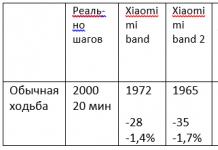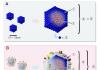ರಷ್ಯಾದ ಫೆಡರಲ್ ತೆರಿಗೆ ಸೇವೆಯ ವೆಬ್ಸೈಟ್ ಮೂಲಕ ವಿದ್ಯುನ್ಮಾನವಾಗಿ ವರದಿಗಳನ್ನು ಸಲ್ಲಿಸುವ ಸೇವೆಯನ್ನು ತೆರಿಗೆದಾರರು ಬಳಸಬಹುದು - ವೈಯಕ್ತಿಕ ಉದ್ಯಮಿಗಳು, ವ್ಯಕ್ತಿಗಳು ಮತ್ತು ಕಾನೂನು ಘಟಕಗಳು
.
ಸೇವೆಯು ತೆರಿಗೆದಾರರು ಮತ್ತು ತೆರಿಗೆದಾರರ ಪ್ರತಿನಿಧಿಗಳಿಗೆ ದೊಡ್ಡದಾಗಿದೆ ಎಂದು ವರ್ಗೀಕರಿಸಲಾಗಿಲ್ಲ (ಜನವರಿ 1, 2001 ರ ದಿನಾಂಕದ ರಷ್ಯಾದ ಫೆಡರಲ್ ತೆರಿಗೆ ಸೇವೆಯ ಆರ್ಡರ್ ಸಂಖ್ಯೆ ММВ-7-6/443@).
ಸೇವೆಯನ್ನು ರಷ್ಯಾದ ಫೆಡರಲ್ ತೆರಿಗೆ ಸೇವೆಯ ಅಧಿಕೃತ ವೆಬ್ಸೈಟ್ನಲ್ಲಿ ಪೋಸ್ಟ್ ಮಾಡಲಾಗಿದೆ (http://www. *****) ಮತ್ತು ಉಡ್ಮುರ್ಟ್ ರಿಪಬ್ಲಿಕ್ಗಾಗಿ ರಷ್ಯಾದ ಫೆಡರಲ್ ತೆರಿಗೆ ಸೇವೆಯ ಕಚೇರಿಯ ವೆಬ್ಸೈಟ್ನಲ್ಲಿ (http:/ /www. *****) ವಿಭಾಗದಲ್ಲಿ "ಎಲೆಕ್ಟ್ರಾನಿಕ್ ಸೇವೆಗಳು/ತೆರಿಗೆ ಕಚೇರಿಯ ಪ್ರಾತಿನಿಧ್ಯ" ಮತ್ತು ಎಲೆಕ್ಟ್ರಾನಿಕ್ ರೂಪದಲ್ಲಿ ಲೆಕ್ಕಪತ್ರ ಹೇಳಿಕೆಗಳು" (http://www. *****/el_usl/pred_elv).
ಕಂಪ್ಯೂಟರ್ Microsoft Windows XP/Vista/7 ಆಪರೇಟಿಂಗ್ ಸಿಸ್ಟಂ ಅನ್ನು ಚಲಾಯಿಸುತ್ತಿರಬೇಕು.
ಹೆಚ್ಚುವರಿಯಾಗಿ, ನಿಮಗೆ ಸ್ಥಳೀಯ ನೆಟ್ವರ್ಕ್ನಿಂದ ಅಥವಾ ಮೋಡೆಮ್ ಬಳಸಿ ಇಂಟರ್ನೆಟ್ ಪ್ರವೇಶದ ಅಗತ್ಯವಿದೆ.
ಇಂಟರ್ನೆಟ್ ಸೇವೆಯನ್ನು ಬಳಸುವಾಗ "ವಿದ್ಯುನ್ಮಾನ ರೂಪದಲ್ಲಿ ತೆರಿಗೆ ಮತ್ತು ಲೆಕ್ಕಪತ್ರ ವರದಿಗಳ ಪ್ರಸ್ತುತಿ" ನೀವು ಹೊಂದಿರಬೇಕು:
1. ರಷ್ಯಾದ ಫೆಡರಲ್ ತೆರಿಗೆ ಸೇವೆಯಿಂದ ES ಕೀಲಿಯನ್ನು ನೀಡಲಾಗಿದೆ, ರಷ್ಯಾದ ಫೆಡರಲ್ ತೆರಿಗೆ ಸೇವೆಯ ವೆಬ್ಸೈಟ್ ಮೂಲಕ ತೆರಿಗೆ ಮತ್ತು ಲೆಕ್ಕಪತ್ರ ವರದಿಗಳನ್ನು (ಇನ್ನು ಮುಂದೆ NBO ಎಂದು ಉಲ್ಲೇಖಿಸಲಾಗುತ್ತದೆ) ಸಲ್ಲಿಸಲು ರಷ್ಯಾದ ಫೆಡರಲ್ ತೆರಿಗೆ ಸೇವೆಯ (ಇನ್ನು ಮುಂದೆ DTS ಎಂದು ಉಲ್ಲೇಖಿಸಲಾಗುತ್ತದೆ) ವಿಶ್ವಾಸಾರ್ಹ ಪ್ರಮಾಣೀಕರಣ ಕೇಂದ್ರದಿಂದ ನೀಡಲಾಗಿದೆ. ನೀವು ES ಕೀಯನ್ನು ಹೊಂದಿಲ್ಲದಿದ್ದರೆ, ನೀವು RTC ಅನ್ನು ಸಂಪರ್ಕಿಸಬೇಕು.
2. ವಿಶಿಷ್ಟ ಚಂದಾದಾರರ ಗುರುತಿಸುವಿಕೆ -ಪ್ರಮಾಣೀಕರಣ ಪ್ರಾಧಿಕಾರದಿಂದ ನೀಡಲಾದ ಕೋಡ್ .
3. ಕ್ರಿಪ್ಟೋಗ್ರಾಫಿಕ್ ಮಾಹಿತಿ ಸಂರಕ್ಷಣಾ ಸಾಧನ ಕ್ರಿಪ್ಟೋಪ್ರೊCSPಆವೃತ್ತಿ 3.6 ಮತ್ತು ಹೆಚ್ಚಿನದು,ಇದನ್ನು DTC ಯಲ್ಲಿ ಖರೀದಿಸಲಾಗುತ್ತದೆ.
4. ರಷ್ಯಾದ ಫೆಡರಲ್ ತೆರಿಗೆ ಸೇವೆಯ ರಾಜ್ಯ ವೈಜ್ಞಾನಿಕ ಸಂಶೋಧನಾ ಕೇಂದ್ರದ ಮೂಲ ಪ್ರಮಾಣಪತ್ರ(http://*****/uc/GNIVCFNSRUS. crt).
5. ರಷ್ಯಾದ ಫೆಡರಲ್ ತೆರಿಗೆ ಸೇವೆಯ CA ಯ ಮೂಲ ಪ್ರಮಾಣಪತ್ರ(http://uc. *****/crt/CA_FNS_Russia. crt).
6. ES ಕೀಲಿಯನ್ನು ನೀಡಿದ CA ಯ ಮೂಲ ಪ್ರಮಾಣಪತ್ರ.
7. ಬ್ರೌಸರ್ಇಂಟರ್ನೆಟ್ ಎಕ್ಸ್ಪ್ಲೋರರ್ 8.0ಮತ್ತು ಹೆಚ್ಚಿನ;
8. ಪೋರ್ಟ್ಗಳಿಗೆ ಪ್ರವೇಶ: 8444, 8443, 8081.ಪೋರ್ಟ್ಗಳಿಗೆ ಪ್ರವೇಶವನ್ನು "ಟೆಲ್ನೆಟ್ ಸೇವೆ" ಆಜ್ಞೆಯನ್ನು ಬಳಸಿಕೊಂಡು ಪರಿಶೀಲಿಸಬಹುದು. ***** 8444";
9. ಪಿಸಿ "ತೆರಿಗೆದಾರರ ಕಾನೂನು ಘಟಕ".ಆವೃತ್ತಿ 4.26 ಮತ್ತು ಹೆಚ್ಚಿನದು (http://www. *****/el_usl/no_software/prog_ur/3827656.
ನೀವು ಎಲೆಕ್ಟ್ರಾನಿಕ್ ಸಹಿ ಕೀಲಿಯನ್ನು ಹೊಂದಿಲ್ಲದಿದ್ದರೆ, ಅದನ್ನು ಖರೀದಿಸಲು ನೀವು ಪ್ರಮಾಣೀಕರಣ ಕೇಂದ್ರವನ್ನು ಸಂಪರ್ಕಿಸಬೇಕು.
Udmurtia ಪ್ರದೇಶದ ಮೇಲೆ ಮೂರು ಪ್ರಮಾಣೀಕರಣ ಕೇಂದ್ರಗಳಿವೆ: -ಪ್ರೊಡಕ್ಷನ್ ಎಂಟರ್ಪ್ರೈಸ್ "IZHINFORMPRO-EKT", LLC "ಫಾರ್ಮ್ಯಾಟ್ ಲಿಂಕ್", LLC "ಪ್ರಮಾಣೀಕರಣ ಕೇಂದ್ರ "DK".
ಉಡ್ಮುರ್ಟಿಯಾ ಪ್ರದೇಶದಲ್ಲಿ ಕಾರ್ಯನಿರ್ವಹಿಸುತ್ತಿರುವ ಫೆಡರಲ್ ತೆರಿಗೆ ಸೇವೆಯ ವಿಶ್ವಾಸಾರ್ಹ ಪ್ರಮಾಣೀಕರಣ ಕೇಂದ್ರಗಳ ನೆಟ್ವರ್ಕ್ನಲ್ಲಿ ಮಾನ್ಯತೆ ಪಡೆದ ಪ್ರಮಾಣೀಕರಣ ಕೇಂದ್ರಗಳ ಪಟ್ಟಿ, ಅವರ ಅಂಚೆ ವಿಳಾಸಗಳು, ದೂರವಾಣಿ ಸಂಖ್ಯೆಗಳು ಮತ್ತು ವೆಬ್ಸೈಟ್ ವಿಳಾಸಗಳನ್ನು ರಷ್ಯಾದ ಫೆಡರಲ್ ತೆರಿಗೆ ಸೇವೆಯ ವೆಬ್ಸೈಟ್ನಲ್ಲಿ ಕಾಣಬಹುದು (http: //www. *****/otchet/ el_vid/obshaia_infa/).
CIPF CryptoPro ಸ್ಥಾಪನೆ CSP
Crypto Pro CSP ಆವೃತ್ತಿ 3.6 ಅನ್ನು ಸ್ಥಾಪಿಸಲು, OS ನ ಬಿಟ್ ಆಳವನ್ನು ಅವಲಂಬಿಸಿ, ಅನುಸ್ಥಾಪನ msi ಫೈಲ್ ಅನ್ನು ರನ್ ಮಾಡಿ (32-bit OS ಗಾಗಿ - ಫೈಲ್ CSPrus. msi, 64-bit OS ಗಾಗಿ - ಫೈಲ್ csp-x64-kc1 -ರಸ್. ಎಂಎಸ್ಐ).
ಸ್ವಾಗತ ವಿಂಡೋ ಪರದೆಯ ಮೇಲೆ ಕಾಣಿಸುತ್ತದೆ
"ನಾನು ಪರವಾನಗಿ ಒಪ್ಪಂದದ ನಿಯಮಗಳನ್ನು ಒಪ್ಪುತ್ತೇನೆ" ಆಯ್ಕೆಮಾಡಿ ಮತ್ತು "ಮುಂದೆ" ಬಟನ್ ಕ್ಲಿಕ್ ಮಾಡಿ.
ನಿಮ್ಮ ಪರವಾನಗಿ ಸರಣಿ ಸಂಖ್ಯೆಯನ್ನು ನಮೂದಿಸಿ ಮತ್ತು ಮುಂದೆ ಕ್ಲಿಕ್ ಮಾಡಿ
ಅತ್ಯಂತ ಸೂಕ್ತವಾದ ಅನುಸ್ಥಾಪನೆಯ ಪ್ರಕಾರವನ್ನು ಆಯ್ಕೆಮಾಡುವಾಗ, "ವಿಶಿಷ್ಟ" ಆಯ್ಕೆಮಾಡಿ ಮತ್ತು "ಮುಂದೆ" ಕ್ಲಿಕ್ ಮಾಡಿ
"ರಿಜಿಸ್ಟರ್ ರೀಡರ್ "ರಿಜಿಸ್ಟರ್" ಫ್ಲ್ಯಾಗ್ ಅನ್ನು ಹೊಂದಿಸಿ.
"ಸ್ಥಾಪಿಸು" ಬಟನ್ ಕ್ಲಿಕ್ ಮಾಡಿ
ಅನುಸ್ಥಾಪನೆಯು ಪೂರ್ಣಗೊಳ್ಳಲು ನಿರೀಕ್ಷಿಸಿ ಮತ್ತು "ಮುಂದೆ" ಬಟನ್ ಕ್ಲಿಕ್ ಮಾಡಿ.
ಅನುಸ್ಥಾಪನೆಯು ಪೂರ್ಣಗೊಂಡ ನಂತರ, ಮುಕ್ತಾಯ ಕ್ಲಿಕ್ ಮಾಡಿ.
ರೀಬೂಟ್ ಮಾಡುವ ಕುರಿತು ಕೇಳಿದಾಗ, "ಹೌದು" ಎಂದು ಉತ್ತರಿಸಿ.
ರಷ್ಯಾದ ಫೆಡರಲ್ ತೆರಿಗೆ ಸೇವೆಯ CA ಯ ಮೂಲ ಪ್ರಮಾಣಪತ್ರವನ್ನು ಸ್ಥಾಪಿಸುವುದು
ರಷ್ಯಾದ ಫೆಡರಲ್ ತೆರಿಗೆ ಸೇವೆಯ CA ಯ ಮೂಲ ಪ್ರಮಾಣಪತ್ರವನ್ನು ಸ್ಥಾಪಿಸಲು, ರಷ್ಯಾದ ಫೆಡರಲ್ ತೆರಿಗೆ ಸೇವೆಯ ಇಂಟರ್ನೆಟ್ ಸೈಟ್ನಲ್ಲಿ ಪೋಸ್ಟ್ ಮಾಡಲಾದ ಲಿಂಕ್ ಅನ್ನು ಬಳಸಿ http://www. *****/mnsrus/nal_zak/3777318/. "ಇನ್ಸ್ಟಾಲ್ ಸರ್ಟಿಫಿಕೇಟ್" ಬಟನ್ ಅನ್ನು ಆಯ್ಕೆ ಮಾಡಿ ಮತ್ತು ಅನುಸ್ಥಾಪನೆಯನ್ನು ಮುಂದುವರಿಸಲು "ಮುಂದೆ" ಬಟನ್ ಅನ್ನು ಆಯ್ಕೆ ಮಾಡಿ.
ನಂತರ ಟ್ರಸ್ಟೆಡ್ ರೂಟ್ ಸರ್ಟಿಫಿಕೇಶನ್ ಅಥಾರಿಟೀಸ್ ಸ್ಟೋರ್ ಅನ್ನು ಆಯ್ಕೆ ಮಾಡಿ ಮತ್ತು ಮುಂದೆ ಕ್ಲಿಕ್ ಮಾಡಿ.
ಪ್ರಮಾಣಪತ್ರ ಸ್ಥಾಪನೆಯು ಪೂರ್ಣಗೊಂಡಿದೆ ಎಂದು ನಿಮಗೆ ತಿಳಿಸುವ ಮಾಹಿತಿ ವಿಂಡೋ ಕಾಣಿಸಿಕೊಳ್ಳುತ್ತದೆ.
ರಶಿಯಾ ಮತ್ತು RTC ಯ CA GNIVTs ಫೆಡರಲ್ ತೆರಿಗೆ ಸೇವೆಯ ಮೂಲ ಪ್ರಮಾಣಪತ್ರಗಳನ್ನು ಅದೇ ರೀತಿಯಲ್ಲಿ ಸ್ಥಾಪಿಸಲಾಗಿದೆ.
ಎಲೆಕ್ಟ್ರಾನಿಕ್ ಸಹಿಯನ್ನು ಸ್ಥಾಪಿಸುವುದು
CryptoPro CSP ಪ್ರೋಗ್ರಾಂ ಅನ್ನು ರನ್ ಮಾಡಿ: (ಪ್ರಾರಂಭ> ಸೆಟ್ಟಿಂಗ್ಗಳು> ನಿಯಂತ್ರಣ ಫಲಕ> Crypto-Pro CSP ಅಥವಾ ಪ್ರಾರಂಭ> ನಿಯಂತ್ರಣ ಫಲಕ> CryptoPro CSP).
"ಸೇವೆ" ಟ್ಯಾಬ್ಗೆ ಹೋಗಿ, "ವೈಯಕ್ತಿಕ ಪ್ರಮಾಣಪತ್ರವನ್ನು ಸ್ಥಾಪಿಸಿ".
"ಬ್ರೌಸ್" ಬಟನ್ ಅನ್ನು ಕ್ಲಿಕ್ ಮಾಡಿ ಮತ್ತು ತೆರೆಯುವ ವಿಂಡೋದಲ್ಲಿ, ನಿಮ್ಮ ಕಂಪ್ಯೂಟರ್ನಲ್ಲಿ ಕಂಪನಿಯ ಪ್ರಮಾಣಪತ್ರದ ಸ್ಥಳವನ್ನು ಸೂಚಿಸಿ, ಅದನ್ನು ಆಯ್ಕೆ ಮಾಡಿ ಮತ್ತು "ಓಪನ್" ಬಟನ್ ಕ್ಲಿಕ್ ಮಾಡಿ.
ತೆರೆಯುವ ವಿಂಡೋದಲ್ಲಿ, "ಬ್ರೌಸ್" ಬಟನ್ ಕ್ಲಿಕ್ ಮಾಡಿ ಮತ್ತು ಸೂಕ್ತವಾದ ಕಂಟೇನರ್ ಅನ್ನು ಆಯ್ಕೆ ಮಾಡಿ, ನಂತರ "ಸರಿ" ಬಟನ್ ಕ್ಲಿಕ್ ಮಾಡಿ.
ತೆರೆಯುವ ವಿಂಡೋದಲ್ಲಿ, "ಬ್ರೌಸ್" ಬಟನ್ ಕ್ಲಿಕ್ ಮಾಡಿ, "ವೈಯಕ್ತಿಕ" ಸಂಗ್ರಹಣೆಯನ್ನು ಆಯ್ಕೆ ಮಾಡಿ ಮತ್ತು "ಸರಿ" ಕ್ಲಿಕ್ ಮಾಡಿ.
ಅನುಸ್ಥಾಪನೆಯನ್ನು ಪೂರ್ಣಗೊಳಿಸಲು, "ಮುಂದೆ" ಬಟನ್ ಅನ್ನು ಕ್ಲಿಕ್ ಮಾಡಿ, ಮತ್ತು ಪೂರ್ಣಗೊಂಡಾಗ, "ಮುಕ್ತಾಯ" ಬಟನ್ ಅನ್ನು ಕ್ಲಿಕ್ ಮಾಡಿ.
ಅನುಸ್ಥಾಪನೆಯ ನಂತರ, ನೀವು ಪ್ರಮಾಣೀಕರಣ ಮಾರ್ಗವನ್ನು ಪರಿಶೀಲಿಸಬೇಕು.
ಸ್ಥಾಪಿಸಲಾದ ಪ್ರಮಾಣಪತ್ರವನ್ನು ತೆರೆಯಿರಿ - "ಪ್ರಮಾಣೀಕರಣ ಮಾರ್ಗ" ಟ್ಯಾಬ್. ಈ ವಿಭಾಗವು ಆಯ್ಕೆಮಾಡಿದ ಪ್ರಮಾಣಪತ್ರದಿಂದ ಪ್ರಮಾಣಪತ್ರವನ್ನು ನೀಡಿದ ಪ್ರಮಾಣೀಕರಣ ಪ್ರಾಧಿಕಾರಕ್ಕೆ ಮಾರ್ಗವನ್ನು ಪ್ರದರ್ಶಿಸಬೇಕು.
"ಕಾನೂನು ತೆರಿಗೆದಾರ" ಕಾರ್ಯಕ್ರಮದ ಸ್ಥಾಪನೆ
"ಕಾನೂನು ತೆರಿಗೆದಾರ" ಪ್ರೋಗ್ರಾಂ ಅನ್ನು ಸ್ಥಾಪಿಸಲು, ನೀವು ರಷ್ಯಾದ ಫೆಡರಲ್ ತೆರಿಗೆ ಸೇವೆಯ ವೆಬ್ಸೈಟ್ನಲ್ಲಿ ಪೋಸ್ಟ್ ಮಾಡಲಾದ ಲಿಂಕ್ ಅನ್ನು ಬಳಸಬಹುದು:
http://www. *****/el_usl/no_software/prog_ur/3827656/.
idwХХХ ಫೈಲ್ ಅನ್ನು ಚಲಾಯಿಸಿದ ನಂತರ. exe (ಇಲ್ಲಿ XXX ಪ್ರೋಗ್ರಾಂ ಆವೃತ್ತಿ ಸಂಖ್ಯೆ), ಕಾಣಿಸಿಕೊಳ್ಳುವ ವಿಂಡೋದಲ್ಲಿ, ರನ್ ಬಟನ್ ಅನ್ನು ಆಯ್ಕೆ ಮಾಡಿ.
"ಕಾನೂನು ತೆರಿಗೆದಾರ" ಪ್ರೋಗ್ರಾಂ ಅನುಸ್ಥಾಪನ ಮಾಂತ್ರಿಕ ಕಾಣಿಸಿಕೊಂಡಾಗ, "ಎಕ್ಸ್ಟ್ರಾಕ್ಟ್" ಬಟನ್ ಅನ್ನು ಆಯ್ಕೆ ಮಾಡಿ ಮತ್ತು "ಮುಂದೆ>" ಕ್ಲಿಕ್ ಮಾಡಿ.
ಪರವಾನಗಿ ಒಪ್ಪಂದವನ್ನು ಓದಿ. ಅನುಸ್ಥಾಪನೆಯನ್ನು ಮುಂದುವರಿಸಲು, "ನಾನು ಪರವಾನಗಿ ಒಪ್ಪಂದದ ನಿಯಮಗಳನ್ನು ಒಪ್ಪಿಕೊಳ್ಳುತ್ತೇನೆ" ಆಯ್ಕೆಮಾಡಿ.
ಅನುಸ್ಥಾಪನೆಯ ಕೊನೆಯಲ್ಲಿ, ಅನುಸ್ಥಾಪನೆಯು ಯಶಸ್ವಿಯಾಗಿದೆ ಎಂದು ಸೂಚಿಸುವ ವಿಂಡೋ ಕಾಣಿಸಿಕೊಳ್ಳುತ್ತದೆ.
ಅನುಸ್ಥಾಪನೆಯ ನಂತರ, ಡೆಸ್ಕ್ಟಾಪ್ನಲ್ಲಿ "ತೆರಿಗೆದಾರರ ಕಾನೂನು ಘಟಕ" ಶಾರ್ಟ್ಕಟ್ ಕಾಣಿಸುತ್ತದೆ. ವಿಂಡೋಸ್ ಸಿಸ್ಟಮ್ ಮೆನು ಸ್ಟಾರ್ಟ್→ಪ್ರೋಗ್ರಾಂಗಳಲ್ಲಿ, "ಕಾನೂನು ತೆರಿಗೆದಾರ" ಎಂಬ ಉಪ-ಐಟಂ ಕಾಣಿಸಿಕೊಳ್ಳುತ್ತದೆ, ಇದು ಕಾರ್ಯಗತಗೊಳಿಸಬಹುದಾದ ಪ್ರೋಗ್ರಾಂ ಮತ್ತು ಬಳಕೆದಾರರ ಕೈಪಿಡಿಗೆ ಲಿಂಕ್ಗಳನ್ನು ಹೊಂದಿರುತ್ತದೆ.
ಸ್ಥಾಪಿಸಲಾದ ಪ್ರೋಗ್ರಾಂ "ಕಾನೂನು ತೆರಿಗೆದಾರ" ಅನ್ನು ಪ್ರಾರಂಭಿಸಲಾಗುತ್ತಿದೆ:
"ತೆರಿಗೆದಾರರ ಕಾನೂನು ಘಟಕ" ಎಂಬ ಹೆಸರಿನೊಂದಿಗೆ ಡೆಸ್ಕ್ಟಾಪ್ ಶಾರ್ಟ್ಕಟ್ ಮೇಲೆ ಡಬಲ್ ಕ್ಲಿಕ್ ಮಾಡಿ.
ಪ್ರಾರಂಭ→ಪ್ರೋಗ್ರಾಂಗಳು→ತೆರಿಗೆದಾರರ ಕಾನೂನು ಘಟಕ→ತೆರಿಗೆದಾರರ ಕಾನೂನು ಘಟಕವನ್ನು ಕ್ಲಿಕ್ ಮಾಡಿ.
ಪ್ರೋಗ್ರಾಂ ಅನ್ನು ಸ್ಥಾಪಿಸಿದ ಫೋಲ್ಡರ್ನಲ್ಲಿ, ಇನ್ಪುಟ್ಡಾಕ್ ಅನ್ನು ರನ್ ಮಾಡಿ. exe.
ಆವೃತ್ತಿಯನ್ನು ಸ್ಥಾಪಿಸಿದ ನಂತರ ನೀವು ಮೊದಲು ಪ್ರೋಗ್ರಾಂ ಅನ್ನು ಪ್ರಾರಂಭಿಸಿದಾಗ, ಆವೃತ್ತಿಯ ವಿವರಣೆಯೊಂದಿಗೆ ವಿಂಡೋವನ್ನು ಪ್ರದರ್ಶಿಸಲಾಗುತ್ತದೆ, ನಂತರ ಪರಿವರ್ತನೆ ಮತ್ತು ಮರುಇಂಡೆಕ್ಸಿಂಗ್ ಪ್ರೋಗ್ರಾಂಗಳನ್ನು ಕಾರ್ಯಗತಗೊಳಿಸಲಾಗುತ್ತದೆ, ಅದರ ನಂತರ ವರದಿ ಮಾಡುವ ಫಾರ್ಮ್ಗಳನ್ನು ಸ್ವೀಕರಿಸಲು ವಿನಂತಿಯನ್ನು ಮಾಡಲಾಗುತ್ತದೆ. ನಂತರ ಆಯ್ದ ಆಯ್ಕೆಯಲ್ಲಿ ವಿವರಣೆಗಳನ್ನು ಸ್ವೀಕರಿಸಲಾಗುತ್ತದೆ. ಇದರ ನಂತರ, ಪ್ರೋಗ್ರಾಂ ಕೆಲಸ ಮಾಡಲು ಸಿದ್ಧವಾಗಲಿದೆ.
ತೆರಿಗೆದಾರರ ಪ್ರೋಗ್ರಾಂನಲ್ಲಿ ಕೆಲಸ ಮಾಡುವುದನ್ನು "ಬಳಕೆದಾರ ಮಾರ್ಗದರ್ಶಿ" ಫೈಲ್ನಲ್ಲಿ ವಿವರಿಸಲಾಗಿದೆ. ಡಾಕ್ »ಪ್ರಾರಂಭ → ಕಾರ್ಯಕ್ರಮಗಳು → ತೆರಿಗೆದಾರರ ಕಾನೂನು ಘಟಕ → ಬಳಕೆದಾರ ಮಾರ್ಗದರ್ಶಿ.
"ಕಾನೂನು ತೆರಿಗೆದಾರ" ಕಾರ್ಯಕ್ರಮದಲ್ಲಿ ಸಾರಿಗೆ ಕಂಟೇನರ್ ರಚನೆ
"ಕಾನೂನು ತೆರಿಗೆದಾರ" ಪ್ರೋಗ್ರಾಂನಲ್ಲಿ ರಚಿಸಲಾದ ಘೋಷಣೆಯನ್ನು ಪ್ರೋಗ್ರಾಂನಿಂದ ಡೌನ್ಲೋಡ್ ಮಾಡಬೇಕು.
ಅಪ್ಲೋಡ್ ಮಾಡಲು, ಬಟನ್ ಬಳಸಿ.
https://pandia.ru/text/78/125/images/image013_21.jpg" align="left" width="471" height="210">
"ಸೇವೆ - ಅಪ್ಲೋಡ್ ಮಾಡಿದ ಫೈಲ್ಗಳ ನೋಂದಣಿ" ಮೋಡ್ಗೆ ಹೋಗಿ.
ರಚಿಸಲಾದ ಫೈಲ್ಗಳ ಪಟ್ಟಿಯಿಂದ, ಬಯಸಿದ ಫೈಲ್ ಅನ್ನು ಆಯ್ಕೆಮಾಡಿ.
ಟೂಲ್ಬಾರ್ನಲ್ಲಿ, "ಶಿಪ್ಪಿಂಗ್ ಕಂಟೇನರ್ ರಚಿಸಿ" ಬಟನ್ ಅನ್ನು ಆಯ್ಕೆ ಮಾಡಿ.
https://pandia.ru/text/78/125/images/image015_14.jpg" width="699" height="235">
ಪುಟದ ಕೆಳಭಾಗದಲ್ಲಿರುವ "ತೆರಿಗೆ ಮತ್ತು ಲೆಕ್ಕಪತ್ರ ವರದಿ ಸೇವೆಗೆ ಹೋಗಿ" ಆಯ್ಕೆಮಾಡಿ.
ಕಾಣಿಸಿಕೊಳ್ಳುವ "ಸೇವೆಯ ಬಳಕೆಯ ನಿಯಮಗಳನ್ನು ಪರಿಶೀಲಿಸಿ" ಪುಟದಲ್ಲಿ, "ನಿಯಮಗಳು ಮತ್ತು ಷರತ್ತುಗಳನ್ನು ಪರಿಶೀಲಿಸಿ" ಆಯ್ಕೆಮಾಡಿ.
ಸೇವೆಯ ಬಳಕೆಯ ನಿಯಮಗಳನ್ನು ಯಶಸ್ವಿಯಾಗಿ ಪರಿಶೀಲಿಸಿದ ನಂತರ, "ಸೇವೆಯೊಂದಿಗೆ ಕೆಲಸ ಮಾಡಲು ಪ್ರಾರಂಭಿಸಿ "ವಿದ್ಯುನ್ಮಾನ ರೂಪದಲ್ಲಿ ತೆರಿಗೆ ಮತ್ತು ಲೆಕ್ಕಪತ್ರ ವರದಿಗಳ ಸಲ್ಲಿಕೆ" ಆಯ್ಕೆಮಾಡಿ.
ನೀವು ಮೊದಲ ಬಾರಿಗೆ ಪೋರ್ಟಲ್ಗೆ ಲಾಗ್ ಇನ್ ಮಾಡಿದಾಗ, ಬಳಕೆದಾರರ ಪ್ರೊಫೈಲ್ ಡೈಲಾಗ್ ಬಾಕ್ಸ್ ಕಾಣಿಸಿಕೊಳ್ಳುತ್ತದೆ. ನಿಮ್ಮ ಸಂಸ್ಥೆಯ ವಿವರಗಳನ್ನು ಭರ್ತಿ ಮಾಡಿ; ನಕ್ಷತ್ರ ಚಿಹ್ನೆಯಿಂದ ಗುರುತಿಸಲಾದ ಕ್ಷೇತ್ರಗಳ ಅಗತ್ಯವಿದೆ.
https://pandia.ru/text/78/125/images/image017_14.jpg" width="699" height="243 src=">
ಫೈಲ್ ಅನ್ನು ವರ್ಗಾಯಿಸಿದ ನಂತರ, ವರದಿಯ ಸ್ಥಿತಿ ಪರಿಶೀಲನೆ ಪುಟಕ್ಕೆ ಸ್ವಯಂಚಾಲಿತ ಪರಿವರ್ತನೆ ಸಂಭವಿಸುತ್ತದೆ: "ವರ್ಗಾವಣೆ ಮಾಡಿದ ಫೈಲ್ಗಳ ಪಟ್ಟಿ" ಸೇವೆಯು ತೆರೆಯುತ್ತದೆ, ಅದು ಡೌನ್ಲೋಡ್ ಮಾಡಿದ ಘೋಷಣೆಯನ್ನು ಪ್ರದರ್ಶಿಸುತ್ತದೆ.
ಈ ಘೋಷಣೆಯ ಸ್ಥಿತಿಯು "ಬಾಕಿ" ಇರುತ್ತದೆ.
ಘೋಷಣೆಯ ಸ್ಥಿತಿಯು "ಪೂರ್ಣಗೊಂಡಿದೆ (ಯಶಸ್ವಿಯಾಗಿ)" ಗೆ ಬದಲಾದ ನಂತರ, ವರದಿಯನ್ನು ಸ್ವೀಕರಿಸಲಾಗಿದೆ ಎಂದು ಪರಿಗಣಿಸಲಾಗುತ್ತದೆ.
ಪ್ರತಿ ಘೋಷಣೆಗೆ, ನೀವು ಸಂಪೂರ್ಣ ಡಾಕ್ಯುಮೆಂಟ್ ಹರಿವನ್ನು ವೀಕ್ಷಿಸಬಹುದು; ಇದನ್ನು ಮಾಡಲು, ನೀವು ಘೋಷಣೆಯನ್ನು ಆರಿಸಬೇಕಾಗುತ್ತದೆ. ಆಯ್ದ ಘೋಷಣೆಗಾಗಿ ಡಾಕ್ಯುಮೆಂಟ್ ಹರಿವಿನ ಇತಿಹಾಸವನ್ನು ಪ್ರದರ್ಶಿಸುವ ಸಂವಾದ ಪೆಟ್ಟಿಗೆ ತೆರೆಯುತ್ತದೆ.
ತೆರಿಗೆ ಇನ್ಸ್ಪೆಕ್ಟರೇಟ್" href="/text/category/nalogovaya_inspektciya/" rel="bookmark">ತೆರಿಗೆ ತನಿಖಾಧಿಕಾರಿಗಳು ಇಲ್ಲಿ ಕೊನೆಗೊಳ್ಳುತ್ತದೆ.
ಅಭಿನಂದನೆಗಳು, ನಿಮ್ಮ ಘೋಷಣೆಯನ್ನು ನೀವು ಯಶಸ್ವಿಯಾಗಿ ಸಲ್ಲಿಸಿರುವಿರಿ,
ಅವಳು ಎಲ್ಲಾ ಅಗತ್ಯ ನಿಯಂತ್ರಣಗಳನ್ನು ಜಾರಿಗೆ ತಂದಳು
ಮತ್ತು ತಪಾಸಣೆ ಡೇಟಾಬೇಸ್ಗೆ ನಮೂದಿಸಲಾಗಿದೆ.
ಇಂಟರ್ನೆಟ್ ಸೇವೆಯೊಂದಿಗೆ ಕೆಲಸ ಮಾಡುವಾಗ ಉಂಟಾಗುವ ದೋಷಗಳು "ತೆರಿಗೆ ಮತ್ತು ಲೆಕ್ಕಪತ್ರ ವರದಿಗಳ ಎಲೆಕ್ಟ್ರಾನಿಕ್ ಪ್ರಸ್ತುತಿ"
1. ಮೂರನೇ ಹಂತದಲ್ಲಿ ಸೇವೆಯ ಬಳಕೆಯ ನಿಯಮಗಳನ್ನು ಪರಿಶೀಲಿಸುವಾಗ ದೋಷ ಸಂಭವಿಸಿದಲ್ಲಿ.
- ನಿಮ್ಮ ಬ್ರೌಸರ್ TLS ಸಂಪರ್ಕವನ್ನು ಅನುಮತಿಸುತ್ತದೆ ಎಂದು ಖಚಿತಪಡಿಸಿಕೊಳ್ಳಿ. "ಪರಿಕರಗಳು" - "ಇಂಟರ್ನೆಟ್ ಆಯ್ಕೆಗಳು" ಮೆನುಗೆ ಹೋಗಿ. "ಸುಧಾರಿತ" ಟ್ಯಾಬ್ಗೆ ಹೋಗಿ ಮತ್ತು "TLS 1.0" ಬಾಕ್ಸ್ ಅನ್ನು ಪರಿಶೀಲಿಸಿ
- CryptoPro CIPF ಅನ್ನು ಸ್ಥಾಪಿಸಲಾಗಿದೆ ಎಂದು ಖಚಿತಪಡಿಸಿಕೊಳ್ಳಲು, "ನಿಯಂತ್ರಣ ಫಲಕ" ಗೆ ಹೋಗಿ ಮತ್ತು CryptoPro CSP ಶಾರ್ಟ್ಕಟ್ ಇದೆಯೇ ಎಂದು ನೋಡಿ. ಪರವಾನಗಿ ಮುಕ್ತಾಯ ದಿನಾಂಕವನ್ನು ಪರಿಶೀಲಿಸಿ.
- ರಷ್ಯಾದ ಒಕ್ಕೂಟದ CA GNIVTs ಫೆಡರಲ್ ತೆರಿಗೆ ಸೇವೆಯ ಮೂಲ ಪ್ರಮಾಣಪತ್ರವನ್ನು "ವಿಶ್ವಾಸಾರ್ಹ ಮೂಲ ಪ್ರಮಾಣೀಕರಣ ಅಧಿಕಾರಿಗಳು" ರೆಪೊಸಿಟರಿಯಲ್ಲಿ ಸ್ಥಾಪಿಸಬೇಕು.
ಇದನ್ನು ಸ್ಥಾಪಿಸಲು ನೀವು http://*****/uc/GNIVCFNSRUS ಲಿಂಕ್ ಅನ್ನು ಅನುಸರಿಸಬೇಕು. crt ಮತ್ತು ಇತರ ಮೂಲ ಪ್ರಮಾಣಪತ್ರಗಳಂತೆಯೇ ಸ್ಥಾಪಿಸಿ.
-ಪೋರ್ಟ್ಗಳ ಲಭ್ಯತೆಯನ್ನು ಪರಿಶೀಲಿಸಿ: 8444, 8443, 8081. ಸಂಸ್ಥೆಯ ಸಿಸ್ಟಮ್ ನಿರ್ವಾಹಕರಿಂದ ಪ್ರವೇಶವನ್ನು ನಿರಾಕರಿಸಬಹುದು. ಪೋರ್ಟ್ ಲಭ್ಯತೆಗಾಗಿ ನಿಮ್ಮ ಸಿಸ್ಟಂ ನಿರ್ವಾಹಕರೊಂದಿಗೆ ಪರಿಶೀಲಿಸಿ.
2. ನಾಲ್ಕನೇ ಹಂತದಲ್ಲಿ ಸೇವೆಯ ಬಳಕೆಯ ನಿಯಮಗಳನ್ನು ಪರಿಶೀಲಿಸುವಾಗ ದೋಷ ಸಂಭವಿಸಿದಲ್ಲಿ.
ಪರಿಶೀಲನೆಯ ಸಮಯದಲ್ಲಿ ನೀವು ಆಯ್ಕೆ ಮಾಡಿದ ಪ್ರಮಾಣಪತ್ರವು ಮಾನ್ಯವಾಗಿದೆ ಎಂದು ಖಚಿತಪಡಿಸಿಕೊಳ್ಳಿ (ಪ್ರಮಾಣಪತ್ರವನ್ನು ತೆರೆಯಲು ಡಬಲ್ ಕ್ಲಿಕ್ ಮಾಡಿ). ಸರಪಳಿಯನ್ನು ನಿರ್ಮಿಸುವಲ್ಲಿ ದೋಷದ ಬಗ್ಗೆ ಮಾಹಿತಿಯ ಸಂದರ್ಭದಲ್ಲಿ, ನಿಮಗೆ ಪ್ರಮಾಣಪತ್ರವನ್ನು ನೀಡಿದ CA ಯ ಮೂಲ ಪ್ರಮಾಣಪತ್ರವನ್ನು ಸ್ಥಾಪಿಸಿ.
- ಪೋರ್ಟ್ಗಳ ಲಭ್ಯತೆಯನ್ನು ಪರಿಶೀಲಿಸಿ: 8444, 8443, 8081. ಸಂಸ್ಥೆಯ ಸಿಸ್ಟಮ್ ನಿರ್ವಾಹಕರಿಂದ ಪ್ರವೇಶವನ್ನು ನಿರಾಕರಿಸಬಹುದು. ಪೋರ್ಟ್ ಲಭ್ಯತೆಗಾಗಿ ನಿಮ್ಮ ಸಿಸ್ಟಂ ನಿರ್ವಾಹಕರೊಂದಿಗೆ ಪರಿಶೀಲಿಸಿ.
ನೀವು ಪೋರ್ಟಲ್ನಲ್ಲಿ ಮತ್ತು ಮೇಲೆ ಸೂಚಿಸಿದ ಎಲ್ಲವನ್ನೂ ಮಾಡಿದ್ದರೆ, ಆದರೆ ದೋಷಗಳು ಇನ್ನೂ ಸಂಭವಿಸಿದರೆ, ನಂತರ ನಿರ್ವಾಹಕ ಖಾತೆಯ ಅಡಿಯಲ್ಲಿ ಲಾಗ್ ಇನ್ ಮಾಡಿ ಮತ್ತು ನಿರ್ವಾಹಕ ಖಾತೆಯಿಂದ ಪೋರ್ಟಲ್ನೊಂದಿಗೆ ಕೆಲಸವನ್ನು ಹೊಂದಿಸಲು ಪ್ರಯತ್ನಿಸಿ. ನಿಮ್ಮ ಬಳಕೆದಾರ ಖಾತೆಯು ಸೀಮಿತವಾಗಿರಬಹುದು ಮತ್ತು CIPF ಗೆ ಪ್ರವೇಶವನ್ನು ಹೊಂದಿಲ್ಲ ಅಥವಾ ವಿಶ್ವಾಸಾರ್ಹ ಮೂಲ ಪ್ರಮಾಣೀಕರಣ ಪ್ರಾಧಿಕಾರಗಳ ಅಂಗಡಿಯಲ್ಲಿ ಪ್ರಮಾಣಪತ್ರಗಳನ್ನು ಸ್ಥಾಪಿಸುವ ಹಕ್ಕುಗಳನ್ನು ಹೊಂದಿಲ್ಲ.
3. ಪೋರ್ಟಲ್ ಲಭ್ಯವಿಲ್ಲದಿದ್ದರೆ. ಪ್ರೋಗ್ರಾಂ ಕ್ರ್ಯಾಶ್ ಆಗಿದೆ.
ನೀವು ನಂತರ ಸೇವೆಯನ್ನು ಸಂಪರ್ಕಿಸಬೇಕಾಗುತ್ತದೆ. ಪುನರಾವರ್ತಿತ ಸಂಪರ್ಕದ ನಂತರ ಸೇವೆಯು ಲಭ್ಯವಿಲ್ಲದಿದ್ದರೆ, ನೀವು ಇ-ಮೇಲ್ *****@***ru ಮೂಲಕ ರಷ್ಯಾದ ಫೆಡರಲ್ ತೆರಿಗೆ ಸೇವೆಯ ಬೆಂಬಲ ಸೇವೆಯನ್ನು ಸಂಪರ್ಕಿಸಬೇಕು.
4. "ತೆರಿಗೆದಾರರ ಕಾನೂನು ಘಟಕ" PC ಯಲ್ಲಿ ಸಾರಿಗೆ ಧಾರಕವನ್ನು ರಚಿಸಲು ಸಾಧ್ಯವಾಗದಿದ್ದರೆ.
ಪಿಸಿ "ಕಾನೂನು ತೆರಿಗೆದಾರ" ಆವೃತ್ತಿಯನ್ನು ನವೀಕರಿಸುವುದು ಅವಶ್ಯಕ.
ಮೆನು ಸೇವೆ/ಇಂಟರ್ನೆಟ್ನಲ್ಲಿ ನವೀಕರಣಗಳಿಗಾಗಿ ಹುಡುಕಿ.
ನಿಯಮಗಳು ಮತ್ತು ವ್ಯಾಖ್ಯಾನಗಳು, ಎಲೆಕ್ಟ್ರಾನಿಕ್ ಡಾಕ್ಯುಮೆಂಟ್ ನಿರ್ವಹಣೆಯ ಅನುಷ್ಠಾನದಲ್ಲಿ ಬಳಸಲಾಗುತ್ತದೆ
ಚಂದಾದಾರ- ತೆರಿಗೆದಾರರಾಗಿರುವ ಮಾಹಿತಿ ಸಂವಹನದಲ್ಲಿ ನೋಂದಾಯಿತ ಭಾಗವಹಿಸುವವರು.
DTC- ರಷ್ಯಾದ ಫೆಡರಲ್ ತೆರಿಗೆ ಸೇವೆಯ ವಿಶ್ವಾಸಾರ್ಹ ಪ್ರಮಾಣೀಕರಣ ಕೇಂದ್ರ.
ಪ್ರವೇಶದ ಅಧಿಸೂಚನೆ- ತೆರಿಗೆದಾರರಿಗೆ (ಪ್ರತಿನಿಧಿ) ತೆರಿಗೆ ಪ್ರಾಧಿಕಾರದಿಂದ ರಚಿಸಲಾದ ಎಲೆಕ್ಟ್ರಾನಿಕ್ ಡಾಕ್ಯುಮೆಂಟ್, ಸಲ್ಲಿಸಿದ ತೆರಿಗೆ ರಿಟರ್ನ್ (ಲೆಕ್ಕಾಚಾರ) ದ ಡೇಟಾವನ್ನು ತೆರಿಗೆ ಪ್ರಾಧಿಕಾರದ ಮಾಹಿತಿ ಸಂಪನ್ಮೂಲಗಳಿಗೆ ವರ್ಗಾಯಿಸುವ ಅಂಶವನ್ನು ದೃಢೀಕರಿಸುತ್ತದೆ.
ರಶೀದಿಯ ಸೂಚನೆ- ಕಳುಹಿಸುವವರಿಗೆ ಸ್ವೀಕರಿಸುವವರಿಂದ ರಚಿಸಲಾದ ಎಲೆಕ್ಟ್ರಾನಿಕ್ ಡಾಕ್ಯುಮೆಂಟ್, ಎಲೆಕ್ಟ್ರಾನಿಕ್ ಡಾಕ್ಯುಮೆಂಟ್ನ ಸ್ವೀಕೃತಿಯ ಬಗ್ಗೆ ಕಳುಹಿಸುವವರಿಗೆ ತಿಳಿಸುತ್ತದೆ.
ಅರ್ಹ ಎಲೆಕ್ಟ್ರಾನಿಕ್ ಸಹಿ ಪರಿಶೀಲನೆ ಕೀ ಪ್ರಮಾಣಪತ್ರ (ಅರ್ಹ ಪ್ರಮಾಣಪತ್ರ)- ಮಾನ್ಯತೆ ಪಡೆದ ಪ್ರಮಾಣೀಕರಣ ಕೇಂದ್ರ ಅಥವಾ ಮಾನ್ಯತೆ ಪಡೆದ ಪ್ರಮಾಣೀಕರಣ ಕೇಂದ್ರದ ಅಧಿಕೃತ ಪ್ರತಿನಿಧಿ ಅಥವಾ ಎಲೆಕ್ಟ್ರಾನಿಕ್ ಸಹಿಗಳನ್ನು ಬಳಸುವ ಕ್ಷೇತ್ರದಲ್ಲಿ ಅಧಿಕಾರ ಹೊಂದಿರುವ ಫೆಡರಲ್ ಕಾರ್ಯನಿರ್ವಾಹಕ ಸಂಸ್ಥೆಯಿಂದ ನೀಡಲಾದ ಎಲೆಕ್ಟ್ರಾನಿಕ್ ಸಹಿ ಪರಿಶೀಲನೆ ಕೀಲಿಯ ಪ್ರಮಾಣಪತ್ರ.
ಸ್ವೀಕಾರದ ರಶೀದಿ- ಸಲ್ಲಿಸಿದ ತೆರಿಗೆ ರಿಟರ್ನ್ (ಲೆಕ್ಕಾಚಾರ) ಸ್ವೀಕಾರದ ಸತ್ಯವನ್ನು ದೃಢೀಕರಿಸುವ ತೆರಿಗೆ ಪ್ರಾಧಿಕಾರದಿಂದ ರಚಿಸಲಾದ ಎಲೆಕ್ಟ್ರಾನಿಕ್ ಡಾಕ್ಯುಮೆಂಟ್.
MI ಫೆಡರಲ್ ಟ್ಯಾಕ್ಸ್ ಸರ್ವಿಸ್ ಆಫ್ ರಷ್ಯಾದ ಡೇಟಾ ಸೆಂಟರ್ (FCOD)- ಕೇಂದ್ರೀಕೃತ ಡೇಟಾ ಸಂಸ್ಕರಣೆಗಾಗಿ ರಷ್ಯಾದ ಫೆಡರಲ್ ತೆರಿಗೆ ಸೇವೆಯ ಅಂತರ-ಪ್ರಾದೇಶಿಕ ತಪಾಸಣೆ - ಮಾಹಿತಿ ಸಂವಹನದಲ್ಲಿ ನೋಂದಾಯಿತ ಭಾಗವಹಿಸುವವರು, ರಷ್ಯಾದ ಫೆಡರಲ್ ತೆರಿಗೆ ಸೇವೆಯ ವಿಶೇಷ ಸಂವಹನ ಆಪರೇಟರ್ನ ಕಾರ್ಯಗಳನ್ನು ನಿರ್ವಹಿಸುತ್ತಾರೆ.
NBO -ತೆರಿಗೆ ರಿಟರ್ನ್ಸ್ (ಲೆಕ್ಕಾಚಾರಗಳು), ಹಣಕಾಸು ಹೇಳಿಕೆಗಳು ಮತ್ತು ತೆರಿಗೆಗಳ ಲೆಕ್ಕಾಚಾರ ಮತ್ತು ಪಾವತಿಗೆ ಆಧಾರವಾಗಿ ಕಾರ್ಯನಿರ್ವಹಿಸುವ ಇತರ ದಾಖಲೆಗಳು.
ಪಿಸಿ "ತೆರಿಗೆದಾರರ ಕಾನೂನು ಘಟಕ" -ತೆರಿಗೆ ಅಧಿಕಾರಿಗಳಿಗೆ ಸಲ್ಲಿಸಿದಾಗ ತೆರಿಗೆ ಮತ್ತು ಲೆಕ್ಕಪತ್ರ ವರದಿ ದಾಖಲೆಯ ನಮೂನೆಗಳು, ತೆರಿಗೆದಾರರಿಗೆ ಲೆಕ್ಕಪರಿಶೋಧನೆಯಲ್ಲಿ ಬಳಸುವ ದಾಖಲೆಗಳ ಮೂಲಕ ತಯಾರಿಕೆಯ ಪ್ರಕ್ರಿಯೆಯನ್ನು ಸ್ವಯಂಚಾಲಿತಗೊಳಿಸಲು ವಿನ್ಯಾಸಗೊಳಿಸಲಾದ ಸಾಫ್ಟ್ವೇರ್ ಸಾಧನ
ರವಾನೆ ದಿನಾಂಕದ ದೃಢೀಕರಣ- ತೆರಿಗೆದಾರರು ತೆರಿಗೆ ರಿಟರ್ನ್ (ಲೆಕ್ಕಾಚಾರ) ಮತ್ತು ದೂರಸಂಪರ್ಕ ಚಾನಲ್ಗಳ ಮೂಲಕ ಎಲೆಕ್ಟ್ರಾನಿಕ್ ರೂಪದಲ್ಲಿ ಡಾಕ್ಯುಮೆಂಟ್ ಅನ್ನು ಕಳುಹಿಸಿದ ದಿನಾಂಕ ಮತ್ತು ಸಮಯದ ಡೇಟಾವನ್ನು ಒಳಗೊಂಡಿರುವ ತೆರಿಗೆ ಪ್ರಾಧಿಕಾರದಿಂದ ರಚಿಸಲಾದ ಎಲೆಕ್ಟ್ರಾನಿಕ್ ಡಾಕ್ಯುಮೆಂಟ್.
ತೆರಿಗೆ ಪ್ರಾಧಿಕಾರದ ಸ್ವಾಗತ ಸಂಕೀರ್ಣ- ದೂರಸಂಪರ್ಕ ಚಾನೆಲ್ಗಳ ಮೂಲಕ ಎಲೆಕ್ಟ್ರಾನಿಕ್ ಡಾಕ್ಯುಮೆಂಟ್ ನಿರ್ವಹಣೆಯನ್ನು ನಿರ್ವಹಿಸಲು ತೆರಿಗೆ ಪ್ರಾಧಿಕಾರದ ಬದಿಯಲ್ಲಿ ಬಳಸಲಾಗುವ ವಿಶೇಷ ಸಾಫ್ಟ್ವೇರ್ ಪ್ಯಾಕೇಜ್.
ತೆರಿಗೆ ಪ್ರಾಧಿಕಾರ ಸಾಫ್ಟ್ವೇರ್ ಪ್ಯಾಕೇಜ್- ತೆರಿಗೆ ಆಡಳಿತದ ಉದ್ದೇಶಕ್ಕಾಗಿ ತೆರಿಗೆ ಅಧಿಕಾರಿಗಳು ಬಳಸುವ ವಿಶೇಷ ಸಾಫ್ಟ್ವೇರ್ ಪ್ಯಾಕೇಜ್.
ಎಲೆಕ್ಟ್ರಾನಿಕ್ ಸಹಿ ಪರಿಶೀಲನೆ ಕೀ ಪ್ರಮಾಣಪತ್ರ- ಎಲೆಕ್ಟ್ರಾನಿಕ್ ಡಾಕ್ಯುಮೆಂಟ್ ಅಥವಾ ಪ್ರಮಾಣೀಕರಣ ಕೇಂದ್ರದಿಂದ ನೀಡಲಾದ ಕಾಗದದ ದಾಖಲೆ (ಇನ್ನು ಮುಂದೆ CA ಎಂದು ಉಲ್ಲೇಖಿಸಲಾಗುತ್ತದೆ) ಅಥವಾ ಪ್ರಮಾಣೀಕರಣ ಕೇಂದ್ರದ ಅಧಿಕೃತ ಪ್ರತಿನಿಧಿ ಮತ್ತು ಎಲೆಕ್ಟ್ರಾನಿಕ್ ಸಿಗ್ನೇಚರ್ ಪರಿಶೀಲನೆ ಕೀ ಪ್ರಮಾಣಪತ್ರದ ಮಾಲೀಕರಿಗೆ ಸೇರಿದೆ ಎಂದು ಖಚಿತಪಡಿಸುವುದು;
ತಪ್ಪು ಸಂದೇಶ -ಕಳುಹಿಸುವವರಿಗೆ ಸ್ವೀಕರಿಸುವವರಿಂದ ರಚಿಸಲಾದ ಎಲೆಕ್ಟ್ರಾನಿಕ್ ಡಾಕ್ಯುಮೆಂಟ್ (ಲಗತ್ತುಗಳಿಲ್ಲದೆ), ದೋಷಗಳನ್ನು ಹೊಂದಿರುವ ಎಲೆಕ್ಟ್ರಾನಿಕ್ ಡಾಕ್ಯುಮೆಂಟ್ನ ಸ್ವೀಕೃತಿಯ ಬಗ್ಗೆ ಅಥವಾ ಅದನ್ನು ಡೀಕ್ರಿಪ್ಟ್ ಮಾಡುವ ಅಸಾಧ್ಯತೆಯ ಬಗ್ಗೆ ತಿಳಿಸುತ್ತದೆ.
ವ್ಯವಹಾರ- ಒಂದು ನಿರ್ದಿಷ್ಟ ಪ್ರಕಾರದ ಡಾಕ್ಯುಮೆಂಟ್ ಹರಿವಿನ ಚೌಕಟ್ಟಿನೊಳಗೆ ದಾಖಲೆಗಳು ಮತ್ತು ಎಲೆಕ್ಟ್ರಾನಿಕ್ ಸಹಿಗಳೊಂದಿಗೆ ಕಂಟೇನರ್ ಅನ್ನು ವರ್ಗಾಯಿಸುವ ಒಂದು ಹಂತ, ಇದು ವರ್ಗಾವಣೆಗೊಂಡ ದಾಖಲೆಗಳು, ಎಲೆಕ್ಟ್ರಾನಿಕ್ ಸಹಿಗಳು, ಅವರ ಕಳುಹಿಸುವವರು ಮತ್ತು ಸ್ವೀಕರಿಸುವವರ ಸೆಟ್ ಅನ್ನು ನಿರ್ಧರಿಸುತ್ತದೆ.
ಸಾರಿಗೆ ಸಂಪರ್ಕ- ಕಳುಹಿಸುವವರಿಗೆ ಸ್ವೀಕರಿಸುವವರಿಂದ ರಚಿಸಲಾದ ಎಲೆಕ್ಟ್ರಾನಿಕ್ ಡಾಕ್ಯುಮೆಂಟ್, ದೂರಸಂಪರ್ಕ ಚಾನೆಲ್ಗಳ ಮೂಲಕ ತೆರಿಗೆದಾರರು ಮತ್ತು ತೆರಿಗೆ ಅಧಿಕಾರಿಗಳ ನಡುವಿನ ಸಂದೇಶ ವಿನಿಮಯದ ಸ್ವರೂಪದ ಅವಶ್ಯಕತೆಗಳಿಗೆ ಅನುಗುಣವಾಗಿ ವಿನ್ಯಾಸಗೊಳಿಸಲಾಗಿದೆ.
ಶಿಪ್ಪಿಂಗ್ ಕಂಟೇನರ್- ತಾರ್ಕಿಕವಾಗಿ ಸಂಬಂಧಿಸಿದ ದಾಖಲೆಗಳು ಮತ್ತು ಎಲೆಕ್ಟ್ರಾನಿಕ್ ಸಹಿಗಳ ಒಂದು ಸೆಟ್, ಜೊತೆಗೆ ಸಂಬಂಧಿತ ಸಾರಿಗೆ ಮಾಹಿತಿ, ಒಂದು ಫೈಲ್ ಆಗಿ ಸಂಯೋಜಿಸಲಾಗಿದೆ.
ನಿರಾಕರಣೆಯ ಸೂಚನೆ- ತೆರಿಗೆದಾರರು ಸಲ್ಲಿಸಿದ ತೆರಿಗೆ ರಿಟರ್ನ್ (ಲೆಕ್ಕಾಚಾರ) ಸ್ವೀಕರಿಸಲು ನಿರಾಕರಣೆಯ ಸತ್ಯವನ್ನು ದೃಢೀಕರಿಸುವ ತೆರಿಗೆ ಪ್ರಾಧಿಕಾರದಿಂದ ರಚಿಸಲಾದ ಎಲೆಕ್ಟ್ರಾನಿಕ್ ಡಾಕ್ಯುಮೆಂಟ್, ನಿರಾಕರಣೆಯ ಕಾರಣಗಳನ್ನು ಸೂಚಿಸುತ್ತದೆ.
ಸ್ಪಷ್ಟೀಕರಣದ ಅಧಿಸೂಚನೆ- ತೆರಿಗೆ ಪ್ರಾಧಿಕಾರದಿಂದ ರಚಿಸಲಾದ ಎಲೆಕ್ಟ್ರಾನಿಕ್ ಡಾಕ್ಯುಮೆಂಟ್ ದೋಷಗಳನ್ನು ಹೊಂದಿರುವ ತೆರಿಗೆ ರಿಟರ್ನ್ (ಲೆಕ್ಕಾಚಾರ) ಸ್ವೀಕಾರದ ಸತ್ಯವನ್ನು ದೃಢೀಕರಿಸುತ್ತದೆ, ಅಂತಹ ದೋಷಗಳನ್ನು ಸೂಚಿಸುತ್ತದೆ ಮತ್ತು ವಿವರಣೆಗಳನ್ನು ಒದಗಿಸುವ ಅಥವಾ ಸರಿಯಾದ ತಿದ್ದುಪಡಿಗಳನ್ನು ಮಾಡುವ ಅಗತ್ಯತೆಯ ಬಗ್ಗೆ ಸಂದೇಶವನ್ನು ಒಳಗೊಂಡಿರುತ್ತದೆ.
ಮಾಹಿತಿ ಸಂವಹನದಲ್ಲಿ ಭಾಗವಹಿಸುವವರು- ತೆರಿಗೆದಾರರು, ತೆರಿಗೆ ಅಧಿಕಾರಿಗಳು.
ಎಲೆಕ್ಟ್ರಾನಿಕ್ ಸಹಿ (ES)- ಎಲೆಕ್ಟ್ರಾನಿಕ್ ಡಾಕ್ಯುಮೆಂಟ್ನ ವಿವರಗಳು, ಈ ಎಲೆಕ್ಟ್ರಾನಿಕ್ ಡಾಕ್ಯುಮೆಂಟ್ ಅನ್ನು ನಕಲಿಯಿಂದ ರಕ್ಷಿಸಲು ಉದ್ದೇಶಿಸಲಾಗಿದೆ, ಮಾಹಿತಿಯ ಕ್ರಿಪ್ಟೋಗ್ರಾಫಿಕ್ ರೂಪಾಂತರದ ಪರಿಣಾಮವಾಗಿ ಪಡೆಯಲಾಗಿದೆ ಮತ್ತು ಸಹಿ ಕೀ ಪ್ರಮಾಣಪತ್ರದ ಮಾಲೀಕರನ್ನು ಗುರುತಿಸಲು ಅನುವು ಮಾಡಿಕೊಡುತ್ತದೆ, ಜೊತೆಗೆ ಮಾಹಿತಿಯ ವಿರೂಪತೆಯ ಅನುಪಸ್ಥಿತಿಯನ್ನು ನಿರ್ಧರಿಸಲು ಎಲೆಕ್ಟ್ರಾನಿಕ್ ಡಾಕ್ಯುಮೆಂಟ್.
ಎಲೆಕ್ಟ್ರಾನಿಕ್ ಡಾಕ್ಯುಮೆಂಟ್- ಈ ರೀತಿಯ ಡಾಕ್ಯುಮೆಂಟ್ನ ಸ್ವರೂಪದ ಅವಶ್ಯಕತೆಗಳಿಗೆ ಅನುಗುಣವಾಗಿ ಎಲೆಕ್ಟ್ರಾನಿಕ್ ರೂಪದಲ್ಲಿ ಸಲ್ಲಿಸಿದ ಡಾಕ್ಯುಮೆಂಟ್.
ತೆರಿಗೆ ಪ್ರಾಧಿಕಾರದ ಹೆಸರು | ಫೆಡರಲ್ ತೆರಿಗೆ ಸೇವಾ ಕೋಡ್ | ಅಧೀನ ಪ್ರದೇಶದ ಹೆಸರು | ||
ಉಡ್ಮುರ್ಟ್ ಗಣರಾಜ್ಯದಲ್ಲಿ ಅಂತರ ಜಿಲ್ಲೆ ನಂ. 2 | ಬಾಲೆಜಿನ್ಸ್ಕಿ ಜಿಲ್ಲೆ ಕೆಜ್ಸ್ಕಿ ಜಿಲ್ಲೆ ಕ್ರಾಸ್ನೋಗೊರ್ಸ್ಕ್ ಜಿಲ್ಲೆ ಯುಕಾಮೆನ್ಸ್ಕಿ ಜಿಲ್ಲೆ ಯಾರ್ಸ್ಕಿ ಜಿಲ್ಲೆ ಗ್ಲಾಜೊವ್ಸ್ಕಿ ಜಿಲ್ಲೆ ಗ್ಲಾಜೋವ್ | |||
ಉಡ್ಮುರ್ಟ್ ಗಣರಾಜ್ಯದಲ್ಲಿ ಅಂತರ ಜಿಲ್ಲೆ ನಂ. 3 | ಡೆಬೆಸ್ಕಿ ಜಿಲ್ಲೆ ಶಾರ್ಕಾನ್ಸ್ಕಿ ಜಿಲ್ಲೆ ವೋಟ್ಕಿನ್ಸ್ಕ್ ಜಿಲ್ಲೆ ವೋಟ್ಕಿನ್ಸ್ಕ್ | |||
ಉಡ್ಮುರ್ಟ್ ಗಣರಾಜ್ಯದಲ್ಲಿ ಅಂತರ ಜಿಲ್ಲೆ ನಂ. 5 | ಕಂಬಾರ್ಸ್ಕಿ ಜಿಲ್ಲೆ ಕರಕುಲಿನ್ಸ್ಕಿ ಜಿಲ್ಲೆ ಕಿಯಾಸೊವ್ಸ್ಕಿ ಜಿಲ್ಲೆ ಸರಪುಲ್ಸ್ಕಿ ಜಿಲ್ಲೆ ಸರಪುಲ್ | |||
ಉಡ್ಮುರ್ಟ್ ಗಣರಾಜ್ಯದಲ್ಲಿ ಅಂತರ ಜಿಲ್ಲೆ ನಂ. 6 | ವವೋಜ್ಸ್ಕಿ ಜಿಲ್ಲೆ ಸೆಲ್ಟಿನ್ಸ್ಕಿ ಜಿಲ್ಲೆ ಸಿಮ್ಸಿನ್ಸ್ಕಿ ಜಿಲ್ಲೆ ಮಾಲೋಪುರ್ಗಿನ್ಸ್ಕಿ ಜಿಲ್ಲೆ ಯುವಿನ್ಸ್ಕಿ ಜಿಲ್ಲೆ | |||
ಉಡ್ಮುರ್ಟ್ ಗಣರಾಜ್ಯದಲ್ಲಿ ಅಂತರ ಜಿಲ್ಲೆ ನಂ. 7 | ಅಲ್ನಾಶ್ಸ್ಕಿ ಜಿಲ್ಲೆ ಗ್ರಾಖೋವ್ಸ್ಕಿ ಜಿಲ್ಲೆ ಕಿಜ್ನರ್ಸ್ಕಿ ಜಿಲ್ಲೆ ಮೊಜ್ಗಿನ್ಸ್ಕಿ ಜಿಲ್ಲೆ | |||
ಉಡ್ಮುರ್ಟ್ ಗಣರಾಜ್ಯದಲ್ಲಿ ಅಂತರ ಜಿಲ್ಲೆ ನಂ. 8 | ಕೈಗಾರಿಕಾ ಮತ್ತು ಉಸ್ಟಿನೋವ್ಸ್ಕಿ ಜಿಲ್ಲೆಗಳು ಇಝೆವ್ಸ್ಕ್ | |||
ಉಡ್ಮುರ್ಟ್ ಗಣರಾಜ್ಯದಲ್ಲಿ ಅಂತರ ಜಿಲ್ಲೆ ನಂ. 9 | ಪೆರ್ವೊಮೈಸ್ಕಿ ಜಿಲ್ಲೆ ಇಝೆವ್ಸ್ಕ್ ಜವ್ಯಾಲೋವ್ಸ್ಕಿ ಜಿಲ್ಲೆ | |||
ಉಡ್ಮುರ್ಟ್ ಗಣರಾಜ್ಯದಲ್ಲಿ ಅಂತರ ಜಿಲ್ಲೆ ನಂ. 10 | ಯಾಕ್-ಬೋಡಿನ್ಸ್ಕಿ ಜಿಲ್ಲೆ ಇಗ್ರಿನ್ಸ್ಕಿ ಜಿಲ್ಲೆ ಮತ್ತು ಗ್ರಾಮ ಒಂದು ಆಟ, ಒಕ್ಟ್ಯಾಬ್ರ್ಸ್ಕಿ ಜಿಲ್ಲೆ ಇಝೆವ್ಸ್ಕ್ | |||
ಇಝೆವ್ಸ್ಕ್ನ ಲೆನಿನ್ಸ್ಕಿ ಜಿಲ್ಲೆಯಲ್ಲಿ | ಲೆನಿನ್ಸ್ಕಿ ಜಿಲ್ಲೆ ಇಝೆವ್ಸ್ಕ್ |
ತೆರಿಗೆ ಕಚೇರಿಯನ್ನು ಹೇಗೆ ಸಂಪರ್ಕಿಸುವುದು - ಕರೆ ಮಾಡಿ, ಪತ್ರ ಬರೆಯಿರಿ, ದೂರು ನೀಡಿ?
ತೆರಿಗೆ ಕಚೇರಿಗೆ ಪತ್ರ ಬರೆಯಲು ನೀವು ಈ ಕೆಳಗಿನವುಗಳನ್ನು ತಿಳಿದುಕೊಳ್ಳಬೇಕು.
- ಪತ್ರನಿವಾಸದ ಸ್ಥಳದಲ್ಲಿ ಇನ್ಸ್ಪೆಕ್ಟರೇಟ್ಗೆ ಕಳುಹಿಸಲಾಗಿದೆ, ಅವನ ವೈಯಕ್ತಿಕವಾಗಿ ತಪಾಸಣೆಗೆ ತರಬಹುದು, ಮೇಲ್ ಮೂಲಕ ಕಳುಹಿಸಬಹುದು ಅಥವಾ ವಿದ್ಯುನ್ಮಾನವಾಗಿ ರವಾನಿಸಬಹುದು;
ಪರಿಶೀಲನೆಯೊಂದಿಗೆ ಲಿಖಿತ ಮನವಿಯ ನೋಂದಣಿ ದಿನಾಂಕದಿಂದ 30 ಕ್ಯಾಲೆಂಡರ್ ದಿನಗಳಲ್ಲಿ ಉತ್ತರವನ್ನು ನಿಮಗೆ ಒದಗಿಸಲಾಗುತ್ತದೆ;
ಕೊನೆಯ ಹೆಸರು, ಮೊದಲ ಹೆಸರು, ಪೋಷಕ ಅಥವಾ ಮೇಲಿಂಗ್ ವಿಳಾಸವನ್ನು ಸೂಚಿಸದಿದ್ದರೆ ಅಥವಾ ಪತ್ರಕ್ಕೆ ಸಹಿ ಮಾಡದಿದ್ದರೆ ಪತ್ರವನ್ನು ಇನ್ಸ್ಪೆಕ್ಟರೇಟ್ ಪರಿಗಣಿಸುವುದಿಲ್ಲ.
ಪತ್ರದಲ್ಲಿ ಪ್ರತಿಬಿಂಬಿತವಾಗಿರುವ ಸಮಸ್ಯೆಗಳು ತೆರಿಗೆ ಅಧಿಕಾರಿಗಳ ಸಾಮರ್ಥ್ಯದೊಳಗೆ ಇಲ್ಲದಿದ್ದರೆ, ತನಿಖಾಧಿಕಾರಿಯು ನಿಮ್ಮ ಪತ್ರವನ್ನು ಸೂಕ್ತವಾಗಿ ರವಾನಿಸುತ್ತಾರೆ.
ಕಳುಹಿಸು ಎಲೆಕ್ಟ್ರಾನಿಕ್ ರೂಪದಲ್ಲಿ ಪತ್ರಉಡ್ಮುರ್ಟ್ ಗಣರಾಜ್ಯಕ್ಕಾಗಿ ರಷ್ಯಾದ ಫೆಡರಲ್ ತೆರಿಗೆ ಸೇವೆಯ ಕಚೇರಿಯ ವೆಬ್ಸೈಟ್ನ ಮುಖ್ಯ ಪುಟದಲ್ಲಿರುವ “ಸಂಪರ್ಕ” ಇಂಟರ್ನೆಟ್ ಸೇವೆಯನ್ನು ನೀವು ಬಳಸಬಹುದು - www. ಆರ್18. ತೆರಿಗೆ. ರು.
ಪತ್ರವನ್ನು ಕಳುಹಿಸಲು, ನಿಮ್ಮ ನಿವಾಸದ ಸ್ಥಳದಲ್ಲಿ ಇನ್ಸ್ಪೆಕ್ಟರೇಟ್ ಅನ್ನು ಆಯ್ಕೆ ಮಾಡಿ ಮತ್ತು ನಿಮ್ಮ ಬಗ್ಗೆ ಅಗತ್ಯ ಮಾಹಿತಿಯನ್ನು ತುಂಬಿದ ನಂತರ, ಫೈಲ್ ಅನ್ನು ಲಗತ್ತಿಸಿ.
ಇನ್ಸ್ಪೆಕ್ಟರೇಟ್ ಮೂಲಕ ವಿನಂತಿಯನ್ನು ಸ್ವೀಕರಿಸಿದ ದಿನಾಂಕದಿಂದ 30 ಕ್ಯಾಲೆಂಡರ್ ದಿನಗಳಲ್ಲಿ ನೀವು ಪ್ರತಿಕ್ರಿಯೆಯನ್ನು ಸ್ವೀಕರಿಸುತ್ತೀರಿ;
ಬರವಣಿಗೆಯಲ್ಲಿ ಪ್ರತಿಕ್ರಿಯೆಯನ್ನು ಮೇಲ್ಮನವಿಯಲ್ಲಿ ನಿರ್ದಿಷ್ಟಪಡಿಸಿದ ವಿಳಾಸಕ್ಕೆ ಕಳುಹಿಸಲಾಗುತ್ತದೆ;
ನೀವು ಇ-ಮೇಲ್ ಮೂಲಕ ಪ್ರತಿಕ್ರಿಯೆಯನ್ನು ಸ್ವೀಕರಿಸಲು ಬಯಸುತ್ತೀರಿ ಎಂದು ನೀವು ಸೂಚಿಸಿದರೆ (ವಿದ್ಯುನ್ಮಾನವಾಗಿ), ಪ್ರತಿಕ್ರಿಯೆಯನ್ನು ಅಧಿಕೃತ, ಮೂಲ ಸಂಖ್ಯೆ ಮತ್ತು ನೋಂದಣಿ ದಿನಾಂಕದ ಸಹಿಯೊಂದಿಗೆ ಪ್ರತಿಕ್ರಿಯೆಯ ಸ್ಕ್ಯಾನ್ ಮಾಡಿದ ಚಿತ್ರದ ರೂಪದಲ್ಲಿ ಇಮೇಲ್ ಮೂಲಕ ಕಳುಹಿಸಲಾಗುತ್ತದೆ;
ಮೇಲ್ಮನವಿಯಲ್ಲಿ ನಿಮ್ಮ ಕೊನೆಯ ಹೆಸರು, ಮೊದಲ ಹೆಸರು, ಪೋಷಕ, ಇಮೇಲ್ ವಿಳಾಸ (ಪ್ರತಿಕ್ರಿಯೆಯನ್ನು ವಿದ್ಯುನ್ಮಾನವಾಗಿ ಕಳುಹಿಸಬೇಕಾದರೆ) ಮತ್ತು ಅಂಚೆ ವಿಳಾಸ (ಪ್ರತಿಕ್ರಿಯೆಯನ್ನು ಮೇಲ್ ಮೂಲಕ ಕಳುಹಿಸಬೇಕಾದರೆ) ಮೇಲ್ಮನವಿಯಲ್ಲಿ ಸೂಚಿಸದಿದ್ದರೆ ತಪಾಸಣೆಗೆ ಪತ್ರವನ್ನು ಪರಿಗಣಿಸಲಾಗುವುದಿಲ್ಲ. .
ಪಡೆಯಿರಿ ಮೌಖಿಕ ಪ್ರತಿಕ್ರಿಯೆನೀವು ಯಾವುದೇ ಪ್ರಶ್ನೆಗಳನ್ನು ಹೊಂದಿದ್ದರೆ, ನೀವು ಉಡ್ಮುರ್ಟ್ ಗಣರಾಜ್ಯದ ತೆರಿಗೆ ಅಧಿಕಾರಿಗಳ ಏಕೀಕೃತ ಮಾಹಿತಿ ಸೇವೆಗೆ ಕರೆ ಮಾಡಬಹುದು - 488-617 .
ಹೆಲ್ಪ್ ಡೆಸ್ಕ್ ತಜ್ಞರು ತೆರಿಗೆಯ ಬಗ್ಗೆ ಸಾಮಾನ್ಯ ಪ್ರಶ್ನೆಗಳಿಗೆ ಉತ್ತರಿಸುತ್ತಾರೆ, ತೆರಿಗೆದಾರರ ನೋಂದಣಿ ಮತ್ತು ನೋಂದಣಿಗೆ ಸಂಬಂಧಿಸಿದ ಪ್ರಶ್ನೆಗಳು, ತಪಾಸಣೆಯ ಕಾರ್ಯಾಚರಣೆಯ ಸಮಯ, ಅವರ ವಿವರಗಳು ಮತ್ತು ವಿಳಾಸಗಳು. ಅಗತ್ಯವಿದ್ದರೆ, ಕರೆಯನ್ನು ತಪಾಸಣೆಗೆ ಮರುನಿರ್ದೇಶಿಸಬಹುದು.
ನೀವು ದೂರು ನೀಡಲು ಬಯಸಿದರೆ, ನಂತರ ನೀವು ಎಲ್ಲಾ ವಿಧಾನಗಳನ್ನು ಬಳಸಬಹುದು - ವೈಯಕ್ತಿಕವಾಗಿ ಇನ್ಸ್ಪೆಕ್ಟರೇಟ್ಗೆ ದೂರನ್ನು ತರಲು, ಮೇಲ್ ಮೂಲಕ ಅಥವಾ ಇ-ಮೇಲ್ ಮೂಲಕ ಕಳುಹಿಸಿ. ನೀವು ಇನ್ಸ್ಪೆಕ್ಟರೇಟ್ಗೆ ಲಿಖಿತ ದೂರನ್ನು ತರಬಹುದು ಮತ್ತು ದೂರುಗಳು ಮತ್ತು ಮೇಲ್ಮನವಿಗಳಿಗಾಗಿ ಉದ್ದೇಶಿಸಿರುವ ವಿಶೇಷ ಪೆಟ್ಟಿಗೆಯಲ್ಲಿ ಹಾಕಬಹುದು.
ದೂರುಗಳನ್ನು ಕಳುಹಿಸಲು ಮತ್ತು ಹಕ್ಕುಗಳನ್ನು ಮಾಡಲು, ನೀವು ಉಡ್ಮುರ್ಟ್ ರಿಪಬ್ಲಿಕ್ - 488-618 ಗಾಗಿ ರಷ್ಯಾದ ಫೆಡರಲ್ ತೆರಿಗೆ ಸೇವೆಯ ಕಚೇರಿಯ ಸಹಾಯವಾಣಿಯನ್ನು ಸಹ ಬಳಸಬಹುದು.
ತುಂಬಾ ಧನ್ಯವಾದಗಳು, ಮಿಖಾಯಿಲ್, ಎಲ್ಲವನ್ನೂ ತ್ವರಿತವಾಗಿ ಮಾಡಲಾಯಿತು ಮತ್ತು ಮುಖ್ಯವಾಗಿ ಅದು ನನಗೆ ಸ್ಪಷ್ಟವಾಗಿತ್ತು ... ಏಕೆಂದರೆ ನೀವು ಮತ್ತು ನಾನು ಸಾಮಾನ್ಯ ಭಾಷೆಯನ್ನು ಕಂಡುಕೊಂಡಿದ್ದೇವೆ. ಭವಿಷ್ಯದಲ್ಲಿ ನಿಮ್ಮೊಂದಿಗೆ ಸಂವಹನವನ್ನು ಮುಂದುವರಿಸಲು ನಾನು ಬಯಸುತ್ತೇನೆ. ನಾನು ಫಲಪ್ರದ ಸಹಕಾರಕ್ಕಾಗಿ ಆಶಿಸುತ್ತೇನೆ.
ಒಲೆಸ್ಯಾ ಮಿಖೈಲೋವ್ನಾ - ಜನರಲ್ ಡೈರೆಕ್ಟರ್ LLC "VKS"
ಸ್ಟೇಟ್ ಯುನಿಟರಿ ಎಂಟರ್ಪ್ರೈಸ್ "ಸೆವಾಸ್ಟೊಪೋಲ್ ಏವಿಯೇಷನ್ ಎಂಟರ್ಪ್ರೈಸ್" ಪರವಾಗಿ ನಾವು ನಿಮ್ಮ ಕಂಪನಿಯ ವೃತ್ತಿಪರತೆ ಮತ್ತು ದಕ್ಷತೆಗೆ ನಮ್ಮ ಕೃತಜ್ಞತೆಯನ್ನು ವ್ಯಕ್ತಪಡಿಸುತ್ತೇವೆ! ನಿಮ್ಮ ಕಂಪನಿಯು ಮತ್ತಷ್ಟು ಸಮೃದ್ಧಿಯನ್ನು ನಾವು ಬಯಸುತ್ತೇವೆ!
ಗುಸ್ಕೋವಾ ಲಿಲಿಯಾ ಇವನೊವ್ನಾ - ಮ್ಯಾನೇಜರ್.ರಾಜ್ಯ ಏಕೀಕೃತ ಉದ್ಯಮ "SAP"
ಮಿಖಾಯಿಲ್, ವಿನ್ಯಾಸದಲ್ಲಿ ನಿಮ್ಮ ಸಹಾಯಕ್ಕಾಗಿ ತುಂಬಾ ಧನ್ಯವಾದಗಳು. ಅತ್ಯಂತ ಅರ್ಹ ಉದ್ಯೋಗಿ +5!
ನಾಡಿಯಾ ಶಮಿಲಿಯೆವ್ನಾ - ವಾಣಿಜ್ಯೋದ್ಯಮಿಐಪಿ ಅನೋಶ್ಕಿನಾ
ಎಕೆಬಿ-ಆಟೋ ಕಂಪನಿಯ ಪರವಾಗಿ ಮತ್ತು ನನ್ನ ಪರವಾಗಿ, ಉತ್ಪಾದಕ ಮತ್ತು ಉತ್ತಮ-ಗುಣಮಟ್ಟದ ಕೆಲಸಕ್ಕಾಗಿ, ಕ್ಲೈಂಟ್ ಅವಶ್ಯಕತೆಗಳಿಗೆ ಸೂಕ್ಷ್ಮತೆ ಮತ್ತು ಆದೇಶದ ಕೆಲಸವನ್ನು ನಿರ್ವಹಿಸುವಲ್ಲಿನ ದಕ್ಷತೆಗಾಗಿ ನಾನು ನಿಮಗೆ ಮತ್ತು ನಿಮ್ಮ ಕಂಪನಿಯ ಎಲ್ಲಾ ಉದ್ಯೋಗಿಗಳಿಗೆ ನನ್ನ ಕೃತಜ್ಞತೆಯನ್ನು ವ್ಯಕ್ತಪಡಿಸುತ್ತೇನೆ.
ನಾಸಿಬುಲ್ಲಿನಾ ಅಲ್ಫಿರಾ - ಹಿರಿಯ ವ್ಯವಸ್ಥಾಪಕರು"ಎಕೆಬಿ-ಆಟೋ"
ಸಲಹೆಗಾರ ಮಿಖಾಯಿಲ್ ಅವರ ಅತ್ಯುತ್ತಮ ಕೆಲಸ, ಸಮಯೋಚಿತ ಮತ್ತು ಸಂಪೂರ್ಣ ಸಮಾಲೋಚನೆಗಳಿಗಾಗಿ ನಾನು ಧನ್ಯವಾದ ಹೇಳಲು ಬಯಸುತ್ತೇನೆ. ಕ್ಲೈಂಟ್ನ ಸಮಸ್ಯೆಗಳು ಮತ್ತು ಪ್ರಶ್ನೆಗಳಿಗೆ ಅವನು ತುಂಬಾ ಗಮನ ಹರಿಸುತ್ತಾನೆ, ನನಗೆ ಅತ್ಯಂತ ಕಷ್ಟಕರವಾದ ಸಂದರ್ಭಗಳನ್ನು ತ್ವರಿತವಾಗಿ ಪರಿಹರಿಸುತ್ತಾನೆ. ಮಿಖಾಯಿಲ್ ಜೊತೆ ಕೆಲಸ ಮಾಡುವುದು ಖುಷಿ ತಂದಿದೆ!!! ಈಗ ನಾನು ನಿಮ್ಮ ಕಂಪನಿಯನ್ನು ನನ್ನ ಗ್ರಾಹಕರು ಮತ್ತು ಸ್ನೇಹಿತರಿಗೆ ಶಿಫಾರಸು ಮಾಡುತ್ತೇನೆ. ಮತ್ತು ತಾಂತ್ರಿಕ ಬೆಂಬಲ ಸಲಹೆಗಾರರು ಸಹ ಅತ್ಯಂತ ಸಭ್ಯರು, ಗಮನಹರಿಸುತ್ತಾರೆ ಮತ್ತು ಕೀಲಿಯ ಕಷ್ಟಕರವಾದ ಸ್ಥಾಪನೆಗೆ ಸಹಾಯ ಮಾಡುತ್ತಾರೆ. ಧನ್ಯವಾದ!!!
ಓಲ್ಗಾ ಸೆವೋಸ್ಟ್ಯಾನೋವಾ.
ಕೀಲಿಯನ್ನು ಖರೀದಿಸುವುದು ತುಂಬಾ ಸುಲಭ ಮತ್ತು ಆಹ್ಲಾದಕರವಾಗಿರುತ್ತದೆ. ಅವರ ಸಹಾಯಕ್ಕಾಗಿ ಮ್ಯಾನೇಜರ್ ಮಿಖಾಯಿಲ್ ಅವರಿಗೆ ತುಂಬಾ ಧನ್ಯವಾದಗಳು. ಸಂಕೀರ್ಣವಾದ ಮತ್ತು ಅರ್ಥಮಾಡಿಕೊಳ್ಳಲು ಕಷ್ಟಕರವಾದ ವಿಷಯಗಳನ್ನು ಸಂಕ್ಷಿಪ್ತವಾಗಿ ಆದರೆ ಬಹಳ ಸ್ಪಷ್ಟವಾಗಿ ವಿವರಿಸುತ್ತದೆ. ಹೆಚ್ಚುವರಿಯಾಗಿ, ನಾನು ಟೋಲ್-ಫ್ರೀ ಹಾಟ್ಲೈನ್ಗೆ ಕರೆ ಮಾಡಿದ್ದೇನೆ ಮತ್ತು ಮಿಖಾಯಿಲ್ಗೆ ಆನ್ಲೈನ್ನಲ್ಲಿ ವಿನಂತಿಯನ್ನು ಮಾಡಿದ್ದೇನೆ. ಅವರು 2 ವ್ಯವಹಾರ ದಿನಗಳಲ್ಲಿ ನನಗೆ ಕೀಲಿಯನ್ನು ಮಾಡಿದ್ದಾರೆ. ಸಾಮಾನ್ಯವಾಗಿ, ನೀವು ನಿಮ್ಮ ಸಮಯವನ್ನು ಉಳಿಸುತ್ತಿದ್ದರೆ ನಾನು ಅದನ್ನು ಶಿಫಾರಸು ಮಾಡುತ್ತೇವೆ, ಆದರೆ ಅದೇ ಸಮಯದಲ್ಲಿ ನೀವು ಏನು ಖರೀದಿಸುತ್ತಿದ್ದೀರಿ ಮತ್ತು ನೀವು ಏನು ಪಾವತಿಸುತ್ತಿದ್ದೀರಿ ಎಂಬುದರ ಬಗ್ಗೆ ತಿಳುವಳಿಕೆಯನ್ನು ಹೊಂದಲು ಬಯಸುತ್ತೀರಿ. ಧನ್ಯವಾದ.
ಲೆವಿಟ್ಸ್ಕಿ ಅಲೆಕ್ಸಾಂಡರ್ ಕಾನ್ಸ್ಟಾಂಟಿನೋವಿಚ್ಸಮರ
ವಿದ್ಯುನ್ಮಾನ ಸಹಿ ಪ್ರಮಾಣಪತ್ರದ ಸ್ವೀಕೃತಿಯ ತ್ವರಿತ ಸಮಾಲೋಚನೆ ಮತ್ತು ಕೆಲಸಕ್ಕಾಗಿ ಸಲಹೆಗಾರ ಮಿಖಾಯಿಲ್ ವ್ಲಾಡಿಮಿರೊವಿಚ್ ಅವರಿಗೆ ವೈಯಕ್ತಿಕ ಧನ್ಯವಾದಗಳು. ಪ್ರಾಥಮಿಕ ಸಮಾಲೋಚನೆಯ ಸಮಯದಲ್ಲಿ, ವೈಯಕ್ತಿಕ ಸೇವೆಗಳ ಅತ್ಯುತ್ತಮ ಸೆಟ್ ಅನ್ನು ಆಯ್ಕೆ ಮಾಡಲಾಗುತ್ತದೆ. ಅಂತಿಮ ಫಲಿತಾಂಶವನ್ನು ತಕ್ಷಣವೇ ಸ್ವೀಕರಿಸಲಾಗುತ್ತದೆ.
ಸ್ಟೊಯನೋವಾ ಎನ್.ಎಲ್. - ಮುಖ್ಯ ಲೆಕ್ಕಾಧಿಕಾರಿ LLC "SITECRIM"
ನಿಮ್ಮ ಪ್ರಾಂಪ್ಟ್ ಕೆಲಸ ಮತ್ತು ಸಮರ್ಥ ಸಹಾಯಕ್ಕಾಗಿ ಧನ್ಯವಾದಗಳು! ಸಮಾಲೋಚನೆಯಿಂದ ನನಗೆ ತುಂಬಾ ಸಂತೋಷವಾಯಿತು!
ಡಿಮಿಟ್ರಿ ಫೋಮಿನ್
ಎಕ್ಸ್ಪರ್ಟ್ ಸಿಸ್ಟಮ್ LLC ಸಲಹೆಗಾರ ಮಿಖಾಯಿಲ್ ಅವರ ಪ್ರಾಂಪ್ಟ್ ಕೆಲಸಕ್ಕಾಗಿ ಧನ್ಯವಾದಗಳು! ನಿಮ್ಮ ಕಂಪನಿಯ ಬೆಳವಣಿಗೆ ಮತ್ತು ಸಮೃದ್ಧಿಯನ್ನು ನಾವು ಬಯಸುತ್ತೇವೆ!
ಸುಖನೋವಾ ಎಂ.ಎಸ್. - ಮೌಲ್ಯಮಾಪಕ ಎಕ್ಸ್ಪರ್ಟ್ ಸಿಸ್ಟಮ್ LLC, ವೋಲ್ಗೊಗ್ರಾಡ್
ಗ್ರಾಹಕರೊಂದಿಗೆ ಕೆಲಸ ಮಾಡುವಲ್ಲಿನ ದಕ್ಷತೆಗಾಗಿ ತನ್ನನ್ನು ಮಿಖಾಯಿಲ್ ಎಂದು ಪರಿಚಯಿಸಿಕೊಂಡ ಸಲಹೆಗಾರರಿಗೆ ಧನ್ಯವಾದಗಳು.
ಪೊನೊಮರೆವ್ ಸ್ಟೆಪನ್ ಗೆನ್ನಡಿವಿಚ್
ಡಿಜಿಟಲ್ ಸಹಿಯನ್ನು ಪಡೆಯುವಲ್ಲಿ ನೀಡಿದ ಸಹಾಯಕ್ಕಾಗಿ ಸಲಹೆಗಾರ ಮಿಖಾಯಿಲ್ ಅವರಿಗೆ ಧನ್ಯವಾದಗಳು. ನೋಂದಣಿ ಪ್ರಕ್ರಿಯೆಯಲ್ಲಿ ಉಂಟಾಗುವ ಸಮಸ್ಯೆಗಳ ಕುರಿತು ತ್ವರಿತ ಕೆಲಸ ಮತ್ತು ಸಲಹೆಗಾಗಿ.
ಲಿಯೊನಿಡ್ ನೆಕ್ರಾಸೊವ್
ಸಲಹೆಗಾರ ಮಿಖಾಯಿಲ್ ಪ್ರತಿನಿಧಿಸುವ ಕಂಪನಿಯು ಅಸಾಧ್ಯವನ್ನು ಮಾಡುತ್ತದೆ! 1 ಗಂಟೆಗಿಂತ ಕಡಿಮೆ ಅವಧಿಯಲ್ಲಿ ಮಾನ್ಯತೆಯ ವೇಗವರ್ಧನೆ! ಸೇವೆಯ ವಿತರಣೆಯ ನಂತರ ಪಾವತಿ. ಇದು ಆಗುವುದಿಲ್ಲ ಎಂದು ನಾನು ಭಾವಿಸಿದೆ. ಸಂಪೂರ್ಣ ಜವಾಬ್ದಾರಿಯೊಂದಿಗೆ, ಎಲೆಕ್ಟ್ರಾನಿಕ್ ಸಹಿಗಳನ್ನು ನೀಡುವ ಕೇಂದ್ರವನ್ನು ಸಂಪರ್ಕಿಸಲು ನಾನು ನಿಮಗೆ ಸಲಹೆ ನೀಡಬಹುದು.
ಗಮನ!ಆರ್ಟಿಕಲ್ 80 ರ ಪ್ಯಾರಾಗ್ರಾಫ್ 3 ಮತ್ತು ತೆರಿಗೆ ಕೋಡ್ನ ಆರ್ಟಿಕಲ್ 174 ರ ಪ್ಯಾರಾಗ್ರಾಫ್ 5 ರ ಪ್ರಕಾರ
"ಕಾನೂನು ತೆರಿಗೆದಾರ" ಕಾರ್ಯಕ್ರಮದ ಸ್ಥಾಪನೆ

ನೋಂದಾಯಿಸಲು, ನೀವು ನಿಮ್ಮ ಲಾಗಿನ್, ಪಾಸ್ವರ್ಡ್, ಪಾಸ್ವರ್ಡ್ ಅನ್ನು ದೃಢೀಕರಿಸಿ ಮತ್ತು ಇಮೇಲ್ ಅನ್ನು ನಮೂದಿಸಬೇಕು:

"ರಿಜಿಸ್ಟರ್" ಬಟನ್ ಅನ್ನು ಕ್ಲಿಕ್ ಮಾಡಿದ ನಂತರ, ನಿಮ್ಮ ನೋಂದಣಿಯನ್ನು ದೃಢೀಕರಿಸಲು ಲಿಂಕ್ನೊಂದಿಗೆ ಇಮೇಲ್ ಅನ್ನು ಕಳುಹಿಸಲಾಗುತ್ತದೆ:

ನಿಮ್ಮ ಇಮೇಲ್ ಅನ್ನು ದೃಢೀಕರಿಸಿದ ನಂತರ ಮತ್ತು ನಿಮ್ಮ ವೈಯಕ್ತಿಕ ಖಾತೆಗೆ ಲಾಗ್ ಇನ್ ಮಾಡಿದ ನಂತರ, ಪ್ರಮಾಣಪತ್ರವನ್ನು ನೋಂದಾಯಿಸಲು ಮತ್ತು ID ಯನ್ನು ಸ್ವೀಕರಿಸಲು ನಿಮ್ಮನ್ನು ಕೇಳುವ ಸಂದೇಶವು ಕಾಣಿಸಿಕೊಳ್ಳುತ್ತದೆ:

"ನೋಂದಣಿ ಪ್ರಮಾಣಪತ್ರ" ಬಟನ್ ಅನ್ನು ಕ್ಲಿಕ್ ಮಾಡಿದ ನಂತರ, ಪ್ರಮಾಣಪತ್ರವನ್ನು ಅಪ್ಲೋಡ್ ಮಾಡಲು ಒಂದು ಫಾರ್ಮ್ ತೆರೆಯುತ್ತದೆ:

ಪ್ರಮಾಣಪತ್ರ ಫೈಲ್ ಅನ್ನು ಆಯ್ಕೆ ಮಾಡಿದ ನಂತರ, ಸಂಸ್ಥೆಯ ಬಗ್ಗೆ ಮಾಹಿತಿಯೊಂದಿಗೆ ವಿಂಡೋ ತೆರೆಯುತ್ತದೆ, ಇದರಲ್ಲಿ ನೀವು ಖಾಲಿ ಕ್ಷೇತ್ರಗಳನ್ನು (ಕೆಪಿಪಿ ಮತ್ತು ತೆರಿಗೆ ಪ್ರಾಧಿಕಾರ ಕೋಡ್) ಭರ್ತಿ ಮಾಡಬೇಕಾಗುತ್ತದೆ:

ನಂತರ "ನೋಂದಣಿಗಾಗಿ ಸಲ್ಲಿಸಿ" ಬಟನ್ ಕ್ಲಿಕ್ ಮಾಡಿ. ಪುಟವು ಪ್ರಮಾಣಪತ್ರ ನೋಂದಣಿ ಅಪ್ಲಿಕೇಶನ್ನ ಸ್ಥಿತಿಯನ್ನು ರಿಫ್ರೆಶ್ ಮಾಡುತ್ತದೆ ಮತ್ತು ಪ್ರದರ್ಶಿಸುತ್ತದೆ:

ಪ್ರಮಾಣಪತ್ರವನ್ನು ನೋಂದಾಯಿಸಿದಾಗ ಮತ್ತು ಗುರುತಿಸುವಿಕೆಯನ್ನು ನಿಯೋಜಿಸಿದಾಗ, ಯಶಸ್ವಿ ನೋಂದಣಿ ಮತ್ತು ಗುರುತಿಸುವಿಕೆಯ ನಿಯೋಜನೆಯ ಬಗ್ಗೆ ಸಂದೇಶವನ್ನು ಇಮೇಲ್ಗೆ ಕಳುಹಿಸಲಾಗುತ್ತದೆ (ನೋಂದಣಿ ಸಮಯದಲ್ಲಿ ನಿರ್ದಿಷ್ಟಪಡಿಸಲಾಗಿದೆ).
ಪುಟವನ್ನು ರಿಫ್ರೆಶ್ ಮಾಡಿದ ನಂತರ, ಪ್ರಮಾಣಪತ್ರದ ನೋಂದಣಿ ಸ್ಥಿತಿ ಬದಲಾಗುತ್ತದೆ ಮತ್ತು ಸಂಸ್ಥೆಯ ಡೇಟಾದಲ್ಲಿ ನಿಯೋಜಿಸಲಾದ ಗುರುತಿಸುವಿಕೆಯನ್ನು ಪ್ರದರ್ಶಿಸಲಾಗುತ್ತದೆ:

ವರದಿಗಳನ್ನು ಸಲ್ಲಿಸಲು, ನೀವು "ತೆರಿಗೆ ಮತ್ತು ಲೆಕ್ಕಪತ್ರ ವರದಿಗಳ ಸಲ್ಲಿಕೆ ಸೇವೆ" ಅನ್ನು ಬಳಸಬೇಕು.
ಫೆಡರಲ್ ತೆರಿಗೆ ಸೇವೆಗೆ ವರದಿಗಳ ಸಲ್ಲಿಕೆ
ಗಮನ!ಆರ್ಟಿಕಲ್ 80 ರ ಪ್ಯಾರಾಗ್ರಾಫ್ 3 ಮತ್ತು ರಷ್ಯಾದ ಒಕ್ಕೂಟದ ತೆರಿಗೆ ಸಂಹಿತೆಯ ಆರ್ಟಿಕಲ್ 174 ರ ಪ್ಯಾರಾಗ್ರಾಫ್ 5 ರ ಪ್ರಕಾರ, ಫೆಡರಲ್ ತೆರಿಗೆ ಸೇವೆಯ ಮೂಲಕ ಮೌಲ್ಯವರ್ಧಿತ ತೆರಿಗೆಗಾಗಿ ತೆರಿಗೆ ರಿಟರ್ನ್ಸ್ ಅನ್ನು ಸ್ವೀಕರಿಸಲಾಗುವುದಿಲ್ಲ. ಅಲ್ಲದೆ, ರಷ್ಯಾದ ಒಕ್ಕೂಟದ ತೆರಿಗೆ ಸಂಹಿತೆಯ ಆರ್ಟಿಕಲ್ 431 ರ ಪ್ಯಾರಾಗ್ರಾಫ್ 10 ರ ಪ್ರಕಾರ, ಈ ಸೇವೆಯ ಮೂಲಕ ವಿಮಾ ಕಂತುಗಳಿಗೆ ಪಾವತಿಗಳನ್ನು ಸ್ವೀಕರಿಸಲಾಗುವುದಿಲ್ಲ.
ಎಲೆಕ್ಟ್ರಾನಿಕ್ ರೂಪದಲ್ಲಿ ತೆರಿಗೆ ಮತ್ತು ಲೆಕ್ಕಪತ್ರ ವರದಿಗಳನ್ನು ಸಲ್ಲಿಸಲು, ನೀವು ಪುಟಕ್ಕೆ ಹೋಗಬೇಕಾಗುತ್ತದೆ: http://nalog.ru/rn77/service/pred_elv/:

ಮುಂದೆ, ನೀವು ಡೇಟಾ ಕೇಂದ್ರಕ್ಕಾಗಿ ರಷ್ಯಾದ ಸಾರ್ವಜನಿಕ ಕೀ ಸಿಗ್ನೇಚರ್ ಪ್ರಮಾಣಪತ್ರದ MI ಫೆಡರಲ್ ತೆರಿಗೆ ಸೇವೆಯನ್ನು ಸ್ಥಾಪಿಸಬೇಕು, ರಷ್ಯಾದ ಫೆಡರಲ್ ತೆರಿಗೆ ಸೇವೆಯ ಮೂಲ ಪ್ರಮಾಣಪತ್ರ ಮತ್ತು ಹಿಂತೆಗೆದುಕೊಂಡ ಪ್ರಮಾಣಪತ್ರಗಳ ಪಟ್ಟಿ.
ಫೆಡರಲ್ ತೆರಿಗೆ ಸೇವೆಯ ಸಾರ್ವಜನಿಕ ಕೀಲಿಯನ್ನು ಸ್ಥಾಪಿಸುವುದು
ಡೇಟಾ ಸೆಂಟರ್ಗಾಗಿ ರಷ್ಯಾದ ಸಾರ್ವಜನಿಕ ಕೀ ಸಹಿ ಪ್ರಮಾಣಪತ್ರದ MI ಫೆಡರಲ್ ತೆರಿಗೆ ಸೇವೆಯನ್ನು ಸ್ಥಾಪಿಸಲು, ನೀವು ಅದನ್ನು ಉಳಿಸಬೇಕು ಮತ್ತು ಮೌಸ್ ಅನ್ನು ಡಬಲ್ ಕ್ಲಿಕ್ ಮಾಡುವ ಮೂಲಕ ಅನುಸ್ಥಾಪನೆಯನ್ನು ಪ್ರಾರಂಭಿಸಬೇಕು.


"ಪ್ರಮಾಣಪತ್ರದ ಪ್ರಕಾರವನ್ನು ಆಧರಿಸಿ ಸ್ಟೋರ್ ಅನ್ನು ಸ್ವಯಂಚಾಲಿತವಾಗಿ ಆಯ್ಕೆಮಾಡಿ" ಅನ್ನು ಪರಿಶೀಲಿಸುವುದು ಅವಶ್ಯಕ, "ಮುಂದೆ" ಕ್ಲಿಕ್ ಮಾಡಿ:



ಡೇಟಾ ಸೆಂಟರ್ಗಾಗಿ ರಷ್ಯಾದ ಸಾರ್ವಜನಿಕ ಕೀ ಸಿಗ್ನೇಚರ್ ಪ್ರಮಾಣಪತ್ರದ MI ಫೆಡರಲ್ ತೆರಿಗೆ ಸೇವೆಯನ್ನು ಸ್ಥಾಪಿಸಲಾಗಿದೆ.
ಮೂಲ ಪ್ರಮಾಣಪತ್ರವನ್ನು ಸ್ಥಾಪಿಸಲಾಗುತ್ತಿದೆ
ಫೆಡರಲ್ ತೆರಿಗೆ ಸೇವೆಯ ಮೂಲ ಪ್ರಮಾಣಪತ್ರವನ್ನು ಸ್ಥಾಪಿಸಲು, ನೀವು ಲಿಂಕ್ ಅನ್ನು ಅನುಸರಿಸಬೇಕು: http://www.nalog.ru/rn77/about_fts/uc_fns/, ರಷ್ಯಾದ ಸಿಎ ಫೆಡರಲ್ ತೆರಿಗೆ ಸೇವೆಯ ಮೂಲ ಪ್ರಮಾಣಪತ್ರವನ್ನು ಡೌನ್ಲೋಡ್ ಮಾಡಿ ಮತ್ತು ಡಬಲ್- ಅದನ್ನು ತೆರೆಯಲು ಕ್ಲಿಕ್ ಮಾಡಿ, ಇದನ್ನು ಮಾಡಲು, ಫೈಲ್ ತೆರೆಯುವ ವಿಂಡೋದಲ್ಲಿ, "ಓಪನ್" ಬಟನ್ ಕ್ಲಿಕ್ ಮಾಡಿ ":

“ಸಾಮಾನ್ಯ” ಟ್ಯಾಬ್ನಲ್ಲಿ, “ಪ್ರಮಾಣಪತ್ರವನ್ನು ಸ್ಥಾಪಿಸು...” ಬಟನ್ ಕ್ಲಿಕ್ ಮಾಡಿ:

"ಪ್ರಮಾಣಪತ್ರ ಆಮದು ವಿಝಾರ್ಡ್" ತೆರೆಯುತ್ತದೆ:


ನೀವು "ಕೆಳಗಿನ ಅಂಗಡಿಯಲ್ಲಿ ಎಲ್ಲಾ ಪ್ರಮಾಣಪತ್ರಗಳನ್ನು ಇರಿಸಿ" ಆಯ್ಕೆ ಮಾಡಬೇಕು, "ಬ್ರೌಸ್" ಬಟನ್ ಕ್ಲಿಕ್ ಮಾಡಿ ಮತ್ತು "ವಿಶ್ವಾಸಾರ್ಹ ರೂಟ್ ಪ್ರಮಾಣೀಕರಣ ಪ್ರಾಧಿಕಾರಗಳು" ಸ್ಟೋರ್ ಅನ್ನು ಆಯ್ಕೆ ಮಾಡಿ ಮತ್ತು "ಸರಿ" ಕ್ಲಿಕ್ ಮಾಡಿ:

ಪ್ರಮಾಣಪತ್ರ ಅಂಗಡಿಯನ್ನು ಆಯ್ಕೆ ಮಾಡಿದ ನಂತರ, "ಮುಂದೆ" ಕ್ಲಿಕ್ ಮಾಡಿ:

ಪ್ರಮಾಣಪತ್ರ ಆಮದು ವಿಝಾರ್ಡ್ ಅನ್ನು ಪೂರ್ಣಗೊಳಿಸಲು, "ಮುಕ್ತಾಯ" ಬಟನ್ ಕ್ಲಿಕ್ ಮಾಡಿ:

ಪ್ರಮಾಣಪತ್ರದ ಯಶಸ್ವಿ ಆಮದು ಕುರಿತು ಸಂದೇಶ ವಿಂಡೋದಲ್ಲಿ, "ಸರಿ" ಬಟನ್ ಕ್ಲಿಕ್ ಮಾಡಿ:

ಮೂಲ ಪ್ರಮಾಣಪತ್ರವನ್ನು ಸ್ಥಾಪಿಸಲಾಗಿದೆ.
ಪ್ರಮಾಣಪತ್ರ ರದ್ದತಿ ಪಟ್ಟಿಯನ್ನು ಹೊಂದಿಸಲಾಗುತ್ತಿದೆ
ಹಿಂತೆಗೆದುಕೊಳ್ಳುವಿಕೆ ಪಟ್ಟಿಯನ್ನು ಸ್ಥಾಪಿಸಲು, ನೀವು ಅದನ್ನು ನಿಮ್ಮ ಕಂಪ್ಯೂಟರ್ಗೆ ಉಳಿಸಬೇಕು, ಅದರ ಮೇಲೆ ಬಲ ಕ್ಲಿಕ್ ಮಾಡಿ ಮತ್ತು "ಹಿಂಪಡೆಯುವಿಕೆ ಪಟ್ಟಿಯನ್ನು ಸ್ಥಾಪಿಸಿ (CRL)" ಆಯ್ಕೆಮಾಡಿ. ತೆರೆಯುವ ವಿಂಡೋಗಳಲ್ಲಿ, ಡೀಫಾಲ್ಟ್ ಸೆಟ್ಟಿಂಗ್ಗಳನ್ನು ಬದಲಾಯಿಸದೆಯೇ "ಮುಂದೆ" - "ಮುಂದೆ" - "ಮುಕ್ತಾಯ" ಕ್ಲಿಕ್ ಮಾಡಿ.
ಪ್ರಮಾಣಪತ್ರಗಳು ಮತ್ತು ಹಿಂತೆಗೆದುಕೊಳ್ಳುವಿಕೆಯ ಪಟ್ಟಿಯನ್ನು ಸ್ಥಾಪಿಸಿದ ನಂತರ, "ತೆರಿಗೆ ಮತ್ತು ಲೆಕ್ಕಪತ್ರ ವರದಿ ಸೇವೆಗೆ ಹೋಗಿ" ಕ್ಲಿಕ್ ಮಾಡಿ.
ಘೋಷಣೆಗಳನ್ನು (ವಸಾಹತುಗಳು) ಸ್ವೀಕರಿಸಲು ಮತ್ತು ಪ್ರಕ್ರಿಯೆಗೊಳಿಸಲು ತಂತ್ರಜ್ಞಾನದೊಂದಿಗೆ ನೀವೇ ಪರಿಚಿತರಾಗಿರಿ ಮತ್ತು "ಷರತ್ತುಗಳ ಅನುಸರಣೆಯನ್ನು ಪರಿಶೀಲಿಸಿ" ಕ್ಲಿಕ್ ಮಾಡುವ ಮೂಲಕ ಷರತ್ತುಗಳನ್ನು ಪರಿಶೀಲಿಸಲು ಮುಂದುವರಿಯಿರಿ:

ಎಲ್ಲಾ ಷರತ್ತುಗಳನ್ನು ಪೂರೈಸಲಾಗಿದೆಯೆ ಎಂದು ಖಚಿತಪಡಿಸಿಕೊಳ್ಳಿ ಮತ್ತು "ಚೆಕ್ಗಳನ್ನು ರನ್ ಮಾಡಿ" ಕ್ಲಿಕ್ ಮಾಡಿ:

ನಾಲ್ಕನೇ ಪರಿಶೀಲನೆ ಹಂತವು ಡಿಜಿಟಲ್ ಪ್ರಮಾಣಪತ್ರವನ್ನು ಆಯ್ಕೆ ಮಾಡಲು ನಿಮ್ಮನ್ನು ಕೇಳುತ್ತದೆ.
ಅಗತ್ಯವಿರುವ ಪ್ರಮಾಣಪತ್ರವನ್ನು ಆಯ್ಕೆ ಮಾಡಿದ ನಂತರ, "ಸರಿ" ಕ್ಲಿಕ್ ಮಾಡಿ:

ಸಹಿ ಕೀ ಪ್ರಮಾಣಪತ್ರವನ್ನು ಪರಿಶೀಲಿಸಿದ ನಂತರ, "ಸೇವೆಯೊಂದಿಗೆ ಕೆಲಸ ಮಾಡಲು ಪ್ರಾರಂಭಿಸಿ" ಕ್ಲಿಕ್ ಮಾಡಿ:

ತೆರೆಯುವ ವಿಂಡೋದಲ್ಲಿ:

ನೀವು ಖಾಲಿ ಜಾಗಗಳನ್ನು ಭರ್ತಿ ಮಾಡಬೇಕಾಗುತ್ತದೆ (ಚಂದಾದಾರರ ಕೋಡ್, ಚೆಕ್ಪಾಯಿಂಟ್) ಮತ್ತು "ಉಳಿಸು" ಕ್ಲಿಕ್ ಮಾಡಿ:

ನಮೂದಿಸಿದ ಡೇಟಾವನ್ನು ಉಳಿಸಿದ ನಂತರ, "ಫೈಲ್ ಅಪ್ಲೋಡ್" ವಿಭಾಗಕ್ಕೆ ಹೋಗಿ:

"ಬ್ರೌಸ್" ಕ್ಲಿಕ್ ಮಾಡಿ ಮತ್ತು "ಕಾನೂನು ತೆರಿಗೆದಾರ" ಪ್ರೋಗ್ರಾಂ ಬಳಸಿ ಸಿದ್ಧಪಡಿಸಲಾದ ಕಂಟೇನರ್ ಅನ್ನು ಆಯ್ಕೆ ಮಾಡಿ.
ಫೈಲ್ ಅನ್ನು ಆಯ್ಕೆ ಮಾಡಿದ ನಂತರ, "ಸಲ್ಲಿಸು" ಬಟನ್ ಕ್ಲಿಕ್ ಮಾಡಿ.
ಫೈಲ್ ಅನ್ನು ವರ್ಗಾಯಿಸಿದ ನಂತರ, ಪ್ರಕ್ರಿಯೆಯ ಸ್ಥಿತಿಯನ್ನು ಪರಿಶೀಲಿಸಲು ನೀವು ಸ್ವಯಂಚಾಲಿತವಾಗಿ ಪುಟಕ್ಕೆ ಹೋಗುತ್ತೀರಿ:

ಡಾಕ್ಯುಮೆಂಟ್ ಹರಿವು ಪೂರ್ಣಗೊಂಡ ನಂತರ, ಸ್ಥಿತಿಯು "ಪೂರ್ಣಗೊಂಡಿದೆ" ಎಂದು ಬದಲಾಗುತ್ತದೆ:

"ಸ್ಥಿತಿ" ಕಾಲಮ್ನಲ್ಲಿರುವ ಲಿಂಕ್ ಅನ್ನು ಕ್ಲಿಕ್ ಮಾಡುವ ಮೂಲಕ ನೀವು ಕಳುಹಿಸಿದ ಫೈಲ್ ಮತ್ತು ಡಾಕ್ಯುಮೆಂಟ್ ಹರಿವಿನ ಇತಿಹಾಸವನ್ನು ವೀಕ್ಷಿಸಬಹುದು - "ಪೂರ್ಣಗೊಂಡಿದೆ (ಯಶಸ್ವಿಯಾಗಿ)":

"ಡಾಕ್ಯುಮೆಂಟ್ ಫ್ಲೋ ಹಿಸ್ಟರಿ" ನಲ್ಲಿ ನೀವು ಎಲ್ಲಾ ನಿಯಂತ್ರಕ ದಾಖಲೆಗಳನ್ನು ವೀಕ್ಷಿಸಬಹುದು ಅಥವಾ ಡೌನ್ಲೋಡ್ ಮಾಡಬಹುದು.

ಭವಿಷ್ಯದಲ್ಲಿ, ನೀವು ಯಾವುದೇ ಸಮಯದಲ್ಲಿ ಈ ಸೇವೆಗೆ ಲಾಗ್ ಇನ್ ಮಾಡಬಹುದು (https://service.nalog.ru/nbo/) ಮತ್ತು ಹಿಂದೆ ಕಳುಹಿಸಿದ ಘೋಷಣೆಗಳನ್ನು (ಲೆಕ್ಕಾಚಾರಗಳು) ವೀಕ್ಷಿಸಬಹುದು.
ಲೇಖನವು ಫೆಡರಲ್ ತೆರಿಗೆ ಸೇವೆಯ ವೈಯಕ್ತಿಕ ಖಾತೆಯಲ್ಲಿ ಕೆಲಸ ಮಾಡಲು ಕಂಪ್ಯೂಟರ್ ಅನ್ನು ಹೊಂದಿಸಲು ಹಂತ-ಹಂತದ ಸೂಚನೆಗಳನ್ನು ಒಳಗೊಂಡಿದೆ ಮತ್ತು ಆನ್ಲೈನ್ ನಗದು ರಿಜಿಸ್ಟರ್ನ ನಂತರದ ನೋಂದಣಿ.
ಸೂಚನೆಗಳು: ಫೆಡರಲ್ ತೆರಿಗೆ ಸೇವೆಯ ನಿಮ್ಮ ವೈಯಕ್ತಿಕ ಖಾತೆಯಲ್ಲಿ ಕೆಲಸ ಮಾಡಲು ಕಂಪ್ಯೂಟರ್ ಅನ್ನು ಹೇಗೆ ಹೊಂದಿಸುವುದು
ಸೆಟಪ್ಗೆ ಸಿದ್ಧವಾಗುತ್ತಿದೆ
ಮೊದಲನೆಯದಾಗಿ, ಇಟಿಪಿಯಲ್ಲಿ ಕೆಲಸ ಮಾಡಲು ಸಾಫ್ಟ್ವೇರ್ ಮತ್ತು ಇತರ ತಾಂತ್ರಿಕ ವಿಧಾನಗಳ ಉಪಸ್ಥಿತಿ / ಅನುಪಸ್ಥಿತಿಯನ್ನು ಪರಿಶೀಲಿಸಿ.
ನಿಮಗೆ ಅಗತ್ಯವಿದೆ:
- ಕ್ರಿಪ್ಟೋಗ್ರಾಫಿಕ್ ಮಾಹಿತಿ ರಕ್ಷಣೆಯ ಸಾಧನಕ್ಕಾಗಿ ಪರವಾನಗಿ (CIPF);
- ಫೆಡರಲ್ ವ್ಯಾಪಾರ ವೇದಿಕೆಗಳಲ್ಲಿ ಕೆಲಸಕ್ಕಾಗಿ;
- ಸ್ಥಾಪಿತ ಆಪರೇಟಿಂಗ್ ಸಿಸ್ಟಮ್ (OS) ವಿಂಡೋಸ್ XP/Windows Vista/Windows 7/Windows 8 ಹೊಂದಿರುವ ಕಂಪ್ಯೂಟರ್;
- ಇಂಟರ್ನೆಟ್ ಎಕ್ಸ್ಪ್ಲೋರರ್ ಬ್ರೌಸರ್ ಆವೃತ್ತಿ 8.0 ಮತ್ತು ಹೆಚ್ಚಿನದು;
- ಸಾಫ್ಟ್ವೇರ್ ಅನ್ನು ಸ್ಥಾಪಿಸಲು ನಿರ್ವಾಹಕರ ಹಕ್ಕುಗಳು;
- ಇಂಟರ್ನೆಟ್ ಪ್ರವೇಶದ ಲಭ್ಯತೆ.
ಎಲ್ಲವೂ ಇದ್ದರೆ, ನೀವು ಕಾನ್ಫಿಗರ್ ಮಾಡಲು ಸಿದ್ಧರಾಗಿರುವಿರಿ.
CIPF ಗಾಗಿ ಪರವಾನಗಿಗಳು ಮತ್ತು ಎಲೆಕ್ಟ್ರಾನಿಕ್ ಸಹಿ ಪ್ರಮಾಣಪತ್ರವನ್ನು ASP ಎಲೆಕ್ಟ್ರಾನಿಕ್ ಸೇವೆಗಳ ಕಂಪನಿಯಿಂದ ಖರೀದಿಸಬಹುದು.
ವಿತರಣೆಯನ್ನು ಡೌನ್ಲೋಡ್ ಮಾಡಲು, ವೆಬ್ಸೈಟ್ನಲ್ಲಿ ನೋಂದಾಯಿಸಿ, "ಬೆಂಬಲ" ವಿಭಾಗಕ್ಕೆ ಹೋಗಿ ಮತ್ತು "ಡೌನ್ಲೋಡ್ ಸೆಂಟರ್" ಅನ್ನು ಆಯ್ಕೆ ಮಾಡಿ.
ಆಪರೇಟಿಂಗ್ ಸಿಸ್ಟಂನ ಆವೃತ್ತಿ ಮತ್ತು ಬಿಟ್ನೆಸ್ ಅನ್ನು ನಿರ್ಧರಿಸುವುದು
CryptoPro ಅನ್ನು ಆಪರೇಟಿಂಗ್ ಸಿಸ್ಟಮ್ ಆವೃತ್ತಿಗಳು (Windows XP, Windows 7, ಇತ್ಯಾದಿ) ಮತ್ತು ಅವುಗಳ ಬಿಟ್ ಡೆಪ್ತ್ (x64/x86) ಮೂಲಕ ವಿಂಗಡಿಸಲಾಗಿದೆ. ಆದ್ದರಿಂದ, ನಿಮಗೆ ಅಗತ್ಯವಿರುವ ಉತ್ಪನ್ನವನ್ನು ಡೌನ್ಲೋಡ್ ಮಾಡಲು, ನೀವು ಮೊದಲು ಆಪರೇಟಿಂಗ್ ಸಿಸ್ಟಮ್ (OS) ಆವೃತ್ತಿಯನ್ನು ನಿರ್ಧರಿಸುತ್ತೀರಿ. "ಕಂಪ್ಯೂಟರ್" ಐಕಾನ್ ("ನನ್ನ ಕಂಪ್ಯೂಟರ್"/"ಈ ಪಿಸಿ") ಮೇಲೆ ಬಲ ಕ್ಲಿಕ್ ಮಾಡಿ ಮತ್ತು "ಪ್ರಾಪರ್ಟೀಸ್" ಸಂದರ್ಭ ಮೆನು ಐಟಂ ಅನ್ನು ಆಯ್ಕೆ ಮಾಡಿ.
ಕ್ಲಿಕ್ ಮಾಡಿದ ನಂತರ, ಆಪರೇಟಿಂಗ್ ಸಿಸ್ಟಮ್ ಬಗ್ಗೆ ಮಾಹಿತಿಯೊಂದಿಗೆ ವಿಂಡೋ ಪರದೆಯ ಮೇಲೆ ಕಾಣಿಸುತ್ತದೆ.
ಈ ಉದಾಹರಣೆಯಲ್ಲಿ, ವಿಂಡೋಸ್ 8 ವೃತ್ತಿಪರ ಆಪರೇಟಿಂಗ್ ಸಿಸ್ಟಮ್ ಅನ್ನು ಕಂಪ್ಯೂಟರ್ನಲ್ಲಿ ಸ್ಥಾಪಿಸಲಾಗಿದೆ. ಅಂತೆಯೇ, ನೀವು "CryptoPro CSP" ವಿತರಣಾ ಕಿಟ್ ಅನ್ನು ಡೌನ್ಲೋಡ್ ಮಾಡಬೇಕಾಗುತ್ತದೆ. ಡೌನ್ಲೋಡ್ ಮಾಡುವುದನ್ನು ಪ್ರಾರಂಭಿಸಲು, ದಯವಿಟ್ಟು ಪರವಾನಗಿ ಒಪ್ಪಂದವನ್ನು ಸ್ವೀಕರಿಸಿ.
ವಿತರಣೆಯನ್ನು ಡೌನ್ಲೋಡ್ ಮಾಡಿದ ನಂತರ, ಕ್ರಿಪ್ಟೋಗ್ರಾಫಿಕ್ ಮಾಹಿತಿ ಸಂರಕ್ಷಣಾ ವ್ಯವಸ್ಥೆಯನ್ನು ಸ್ಥಾಪಿಸಲು ಮುಂದುವರಿಯಿರಿ. ಡೌನ್ಲೋಡ್ ಮಾಡಿದ ವಿತರಣೆಯನ್ನು ಪ್ರಾರಂಭಿಸಿ ಮತ್ತು ಕ್ಲಿಕ್ ಮಾಡಿ "ಸ್ಥಾಪಿಸು".
ಎಲ್ಲಾ ಸಾಫ್ಟ್ವೇರ್ ನಿರ್ವಾಹಕರ ಹಕ್ಕುಗಳೊಂದಿಗೆ ಬಳಕೆದಾರರಂತೆ ಸ್ಥಾಪಿಸಲಾಗಿದೆ.

ಅಗತ್ಯ ಪ್ಯಾಕೇಜುಗಳು ಮತ್ತು ಮಾಡ್ಯೂಲ್ಗಳನ್ನು ಸ್ವಯಂಚಾಲಿತವಾಗಿ ಅನ್ಪ್ಯಾಕ್ ಮಾಡಲಾಗುತ್ತದೆ, ಮತ್ತು ಅನುಸ್ಥಾಪನೆಯ ನಂತರ, ಯಶಸ್ವಿ ಅನುಸ್ಥಾಪನೆಯನ್ನು ಸೂಚಿಸುವ ವಿಂಡೋ ಕಾಣಿಸಿಕೊಳ್ಳುತ್ತದೆ.

ಅನುಸ್ಥಾಪನೆಯ ನಂತರ, ಪ್ರಾಯೋಗಿಕ ಮೋಡ್ ಅನ್ನು 3 ತಿಂಗಳವರೆಗೆ ಸಕ್ರಿಯಗೊಳಿಸಲಾಗುತ್ತದೆ; ಕೆಲಸ ಮುಂದುವರಿಸಲು, ಸರಣಿ ಸಂಖ್ಯೆಯನ್ನು ನಮೂದಿಸಿ.
ಸರಣಿ ಸಂಖ್ಯೆಯನ್ನು ನಮೂದಿಸುವುದು / ಪರವಾನಗಿಯನ್ನು ಸಕ್ರಿಯಗೊಳಿಸುವುದು
ನೀವು CryptoPro CSP CIPF ನ ಡೆಮೊ ಆವೃತ್ತಿಯನ್ನು ಬಳಸುತ್ತಿದ್ದರೆ, ನೀವು ಈ ಐಟಂ ಅನ್ನು "ಸರಣಿ ಸಂಖ್ಯೆ/ಪರವಾನಗಿ ಸಕ್ರಿಯಗೊಳಿಸುವಿಕೆಯನ್ನು ನಮೂದಿಸುವುದು" ಅನ್ನು ಬಿಟ್ಟುಬಿಡಬಹುದು.
ಸರಣಿ ಸಂಖ್ಯೆಯನ್ನು ನಮೂದಿಸಲು, "ನಿಯಂತ್ರಣ ಫಲಕ" ಗೆ ಹೋಗಿ, "ಸಿಸ್ಟಮ್ ಮತ್ತು ಭದ್ರತೆ" ವರ್ಗವನ್ನು ಆಯ್ಕೆ ಮಾಡಿ, ತದನಂತರ "CryptoPro CSP" ಪ್ರೋಗ್ರಾಂ ಅನ್ನು ಆಯ್ಕೆ ಮಾಡಿ.
"CryptoPro CSP" ಕೆಲಸದ ಪ್ರದೇಶವನ್ನು ಪರದೆಯ ಮೇಲೆ ಪ್ರದರ್ಶಿಸಲಾಗುತ್ತದೆ.
"ಪರವಾನಗಿ" ವಿಭಾಗದಲ್ಲಿ, "ಪರವಾನಗಿ ನಮೂದಿಸಿ..." ಬಟನ್ ಕ್ಲಿಕ್ ಮಾಡಿ.
ಈ ಕಂಪ್ಯೂಟರ್ನಲ್ಲಿ ಕೆಲಸ ಮಾಡಲು ಯೋಜಿಸುವ ಬಳಕೆದಾರರ ಪೂರ್ಣ ಹೆಸರು, ಸಂಸ್ಥೆಯ ಹೆಸರು ಮತ್ತು ಸರಣಿ ಸಂಖ್ಯೆಯನ್ನು ಸೂಚಿಸಿ, ಅದನ್ನು ಖರೀದಿಸಿದ ಪರವಾನಗಿಯೊಂದಿಗೆ ಫಾರ್ಮ್ನಲ್ಲಿ ಸೂಚಿಸಲಾಗುತ್ತದೆ.
"ಸರಿ" ಬಟನ್ ಕ್ಲಿಕ್ ಮಾಡುವ ಮೂಲಕ ಸಕ್ರಿಯಗೊಳಿಸುವಿಕೆಯನ್ನು ಪೂರ್ಣಗೊಳಿಸಿ.
ಖರೀದಿಸಿದ ಪರವಾನಗಿಗೆ ಅನುಗುಣವಾಗಿ ಪರವಾನಗಿ ಅವಧಿಯು ಬದಲಾಗುತ್ತದೆ.
ಈ ಹಂತದಲ್ಲಿ, CryptoPro CSP ಯೊಂದಿಗೆ ಕೆಲಸ ಪೂರ್ಣಗೊಂಡಿದೆ, ಆದರೆ ಎಲೆಕ್ಟ್ರಾನಿಕ್ ಸಹಿಯನ್ನು ಹೊಂದಿಸಲು ಮತ್ತು ಮೂಲ ಪ್ರಮಾಣಪತ್ರಗಳನ್ನು ಸ್ಥಾಪಿಸಲು ನೀವು ನಂತರ ಹಿಂತಿರುಗಬೇಕಾಗಬಹುದು.
2. ಪ್ಲಗಿನ್ ಅನ್ನು ಸ್ಥಾಪಿಸುವುದು
ಫೆಡರಲ್ ಟ್ಯಾಕ್ಸ್ ಸರ್ವಿಸ್ ಪೋರ್ಟಲ್ನಲ್ಲಿ ಕ್ರಿಪ್ಟೋಗ್ರಫಿ (ಎನ್ಕ್ರಿಪ್ಶನ್) ನೊಂದಿಗೆ ಕೆಲಸ ಮಾಡಲು, ನಿಮ್ಮ ಕಂಪ್ಯೂಟರ್ನಲ್ಲಿ ವಿಶೇಷ ಪ್ಲಗಿನ್ ಅನ್ನು ಸ್ಥಾಪಿಸಿ. ನೀವು ಅದನ್ನು ಲಿಂಕ್ನಿಂದ ಡೌನ್ಲೋಡ್ ಮಾಡಬಹುದು: http://www.cryptopro.ru/products/cades/plugin/.
ಪ್ಲಗಿನ್ ಅನ್ನು ಸ್ಥಾಪಿಸುವಲ್ಲಿ ಯಾವುದೇ ವಿಶೇಷ ಸೂಕ್ಷ್ಮ ವ್ಯತ್ಯಾಸಗಳಿಲ್ಲ; ವಿತರಣಾ ಪ್ಯಾಕೇಜ್ ಅನ್ನು ಡೌನ್ಲೋಡ್ ಮಾಡಿ, ಅದನ್ನು ರನ್ ಮಾಡಿ ಮತ್ತು "ಮುಂದೆ" ಬಟನ್ ಕ್ಲಿಕ್ ಮಾಡುವ ಮೂಲಕ ಅನುಸ್ಥಾಪನಾ ಮಾಂತ್ರಿಕನ ಸೂಚನೆಗಳನ್ನು ಅನುಸರಿಸಿ.
3. ಸುರಕ್ಷಿತ ಮಾಧ್ಯಮವನ್ನು ಹೊಂದಿಸಲಾಗುತ್ತಿದೆ (eToken/ruToken/JaCarta)
CIPF ಮತ್ತು CAPICOM ಲೈಬ್ರರಿಯನ್ನು ಸ್ಥಾಪಿಸಿದ ನಂತರ, ಎಲೆಕ್ಟ್ರಾನಿಕ್ ಸಹಿಯನ್ನು ಸಂಗ್ರಹಿಸಲಾದ ಸುರಕ್ಷಿತ ಮಾಧ್ಯಮವನ್ನು ಹೊಂದಿಸಲು ಮುಂದುವರಿಯಿರಿ (eToken, Rutoken, JaCarta).
ಮಾಧ್ಯಮದೊಂದಿಗೆ ಕೆಲಸ ಮಾಡಲು, ಹೆಚ್ಚುವರಿ ಸಾಫ್ಟ್ವೇರ್ (ಚಾಲಕರು) ಸ್ಥಾಪನೆಯ ಅಗತ್ಯವಿದೆ. ಚಾಲಕಗಳನ್ನು ಡೌನ್ಲೋಡ್ ಮಾಡಲು ಅಧಿಕೃತ ಡೆವಲಪರ್ ಸೈಟ್ಗಳಿಗೆ ಮಾಧ್ಯಮ ಮತ್ತು ಲಿಂಕ್ಗಳನ್ನು ಕೆಳಗೆ ನೀಡಲಾಗಿದೆ.
ಜಕಾರ್ತಾ- ಹೆಚ್ಚಾಗಿ, ಹೆಚ್ಚುವರಿ ಸಾಫ್ಟ್ವೇರ್ ಸ್ಥಾಪನೆ ಅಗತ್ಯವಿಲ್ಲ; ಮೊದಲ ಬಾರಿಗೆ ಸಾಧನವನ್ನು ಸಂಪರ್ಕಿಸುವಾಗ ಸಿಸ್ಟಮ್ ಸ್ವತಃ ಅಗತ್ಯವಾದ ಡ್ರೈವರ್ಗಳನ್ನು ಸ್ಥಾಪಿಸುತ್ತದೆ. ಆದಾಗ್ಯೂ, ಸ್ವಯಂಚಾಲಿತ ಡೌನ್ಲೋಡ್ ಕೆಲಸ ಮಾಡದಿದ್ದರೆ, ಅಧಿಕೃತ ವೆಬ್ಸೈಟ್ನಿಂದ ಉಪಯುಕ್ತತೆಯನ್ನು ಡೌನ್ಲೋಡ್ ಮಾಡಿ: http://www.aladdin-rd.ru/support/downloads/39038/.
ಚಾಲಕಗಳನ್ನು ಸ್ಥಾಪಿಸುವುದರಲ್ಲಿ ಏನೂ ಸಂಕೀರ್ಣವಾಗಿಲ್ಲ. ಗುಂಡಿಯನ್ನು ಒತ್ತುವ ಮೂಲಕ ಅನುಸ್ಥಾಪನ ಮಾಂತ್ರಿಕನ ಸೂಚನೆಗಳನ್ನು ಅನುಸರಿಸಿ "ಮುಂದೆ".
ಪ್ರಮುಖ!ಡ್ರೈವರ್ಗಳನ್ನು ಸ್ಥಾಪಿಸುವಾಗ, ಕಂಪ್ಯೂಟರ್ನ USB ಕನೆಕ್ಟರ್ನಿಂದ ಸಂರಕ್ಷಿತ ಮಾಧ್ಯಮವನ್ನು ತೆಗೆದುಹಾಕಿ.
ಎಲೆಕ್ಟ್ರಾನಿಕ್ ಸಹಿಗಳೊಂದಿಗೆ ಕೆಲಸ ಮಾಡಲು, ಕಾನೂನು ಅವಶ್ಯಕತೆಗಳಿಗೆ ಅನುಗುಣವಾಗಿ, ಪ್ರಮಾಣೀಕೃತ ಸುರಕ್ಷಿತ ಮಾಧ್ಯಮವನ್ನು ಬಳಸಲಾಗುತ್ತದೆ. ಸಾಮಾನ್ಯ USB ಡ್ರೈವ್ಗಳಲ್ಲಿ ಅಥವಾ ಆಪರೇಟಿಂಗ್ ಸಿಸ್ಟಮ್ ರಿಜಿಸ್ಟ್ರಿಯಲ್ಲಿ ಎಲೆಕ್ಟ್ರಾನಿಕ್ ಸಹಿಯನ್ನು ರೆಕಾರ್ಡ್ ಮಾಡಬೇಡಿ; ಇದು ಅಸುರಕ್ಷಿತವಾಗಿದೆ.
4. ಪ್ರಮಾಣಪತ್ರಗಳೊಂದಿಗೆ ಕೆಲಸ ಮಾಡುವುದು
ಮುಖ್ಯ ಮತ್ತು ಹೆಚ್ಚುವರಿ ಸಾಫ್ಟ್ವೇರ್ ಅನ್ನು ಸ್ಥಾಪಿಸಿದ ನಂತರ, ನೀವು ಪ್ರಮಾಣಪತ್ರಗಳನ್ನು ಹೊಂದಿಸಲು ಮುಂದುವರಿಯಬಹುದು. ಇದನ್ನು ಮಾಡಲು, ನಿರ್ದಿಷ್ಟ ಸಂರಕ್ಷಿತ ಮಾಧ್ಯಮದೊಂದಿಗೆ ಕೆಲಸ ಮಾಡಲು ನೀವು CryptoPro CSP ಗೆ ಅನುಮತಿ ನೀಡಬೇಕು.
ನಿಮ್ಮ ಕಂಪ್ಯೂಟರ್ನ USB ಪೋರ್ಟ್ಗೆ ಸುರಕ್ಷಿತ ಮಾಧ್ಯಮವನ್ನು ಸೇರಿಸಿ.
CryptoPro CSP ಕಾರ್ಯಸ್ಥಳವನ್ನು ನಿಯಂತ್ರಣ ಫಲಕದಿಂದ ಪ್ರಾರಂಭಿಸಿ.
ಟ್ಯಾಬ್ಗೆ ಹೋಗಿ "ಉಪಕರಣ"ಮತ್ತು ವಿಭಾಗದಲ್ಲಿ "ಖಾಸಗಿ ಕೀ ಓದುಗರು"ಬಟನ್ ಕ್ಲಿಕ್ ಮಾಡಿ "ಓದುಗರನ್ನು ಕಾನ್ಫಿಗರ್ ಮಾಡಿ".
ಪರದೆಯ ಮೇಲೆ ಒಂದು ವಿಂಡೋ ಕಾಣಿಸುತ್ತದೆ "ರೀಡರ್ ಮ್ಯಾನೇಜ್ಮೆಂಟ್".
ಐಟಂ ಮೇಲೆ ಮೌಸ್ ಕರ್ಸರ್ ಇರಿಸಿ "ಎಲ್ಲಾ ಸ್ಮಾರ್ಟ್ ಕಾರ್ಡ್ ರೀಡರ್ಗಳು"ಮತ್ತು ಒತ್ತಿರಿ "ಸೇರಿಸು...".
ರೀಡರ್ ಅನುಸ್ಥಾಪನ ಮಾಂತ್ರಿಕ ವಿಂಡೋ ತೆರೆಯುತ್ತದೆ, ಕ್ಲಿಕ್ ಮಾಡಿ "ಮುಂದೆ"ಮುಂದುವರಿಸಲು.
ಅಕ್ಕಿ. 10
ಮುಂದಿನ ವಿಂಡೋದಲ್ಲಿ, ತಯಾರಕರನ್ನು ಆಯ್ಕೆ ಮಾಡಿ "ಎಲ್ಲಾ ತಯಾರಕರು"ಅಧ್ಯಾಯದಲ್ಲಿ "ನಿರ್ಮಾಪಕರು".
ಅಧ್ಯಾಯದಲ್ಲಿ "ಲಭ್ಯವಿರುವ ಓದುಗರು"ಎಲೆಕ್ಟ್ರಾನಿಕ್ ಸಹಿಯನ್ನು ದಾಖಲಿಸಿರುವ ಸುರಕ್ಷಿತ ಮಾಧ್ಯಮದ ಹೆಸರನ್ನು ನೀವು ಆಯ್ಕೆ ಮಾಡಬೇಕಾಗುತ್ತದೆ (eToken/JaCarta/Rutoken). ರೀಡರ್ ಅನ್ನು ಆಯ್ಕೆ ಮಾಡಿದ ನಂತರ, ಬಟನ್ ಒತ್ತಿರಿ "ಮುಂದೆ".

ಅಕ್ಕಿ. ಹನ್ನೊಂದು
ಪ್ರೋಗ್ರಾಂ ಎಲ್ಲಾ ಅಗತ್ಯ ಕ್ರಮಗಳನ್ನು ಪೂರ್ಣಗೊಳಿಸಿದ ನಂತರ, ಹೊಸ ರೀಡರ್ನ ಯಶಸ್ವಿ ಸೇರ್ಪಡೆಯ ಬಗ್ಗೆ ಮಾಹಿತಿಯೊಂದಿಗೆ ಪರದೆಯ ಮೇಲೆ ವಿಂಡೋ ಕಾಣಿಸಿಕೊಳ್ಳುತ್ತದೆ. ಬಟನ್ ಒತ್ತುವುದರ ಮೂಲಕ ಓದುಗರನ್ನು ಸೇರಿಸುವುದನ್ನು ಪೂರ್ಣಗೊಳಿಸಿ "ಸಿದ್ಧ".

ಅಕ್ಕಿ. 12
ಓದುಗರನ್ನು ಹೊಂದಿಸಿದ ನಂತರ, ಟ್ಯಾಬ್ಗೆ ಹೋಗಿ "ಸೇವೆ"ಮತ್ತು ವಿಭಾಗದಲ್ಲಿ "ಖಾಸಗಿ ಕೀ ಧಾರಕದಲ್ಲಿ ಪ್ರಮಾಣಪತ್ರಗಳು"ಬಟನ್ ಕ್ಲಿಕ್ ಮಾಡಿ "ಕಂಟೇನರ್ನಲ್ಲಿ ಪ್ರಮಾಣಪತ್ರಗಳನ್ನು ವೀಕ್ಷಿಸಿ...".

ಅಕ್ಕಿ. 13
ಕೀ ಧಾರಕವನ್ನು ಆಯ್ಕೆ ಮಾಡಲು ನಿಮ್ಮನ್ನು ಕೇಳುವ ವಿಂಡೋ ಪರದೆಯ ಮೇಲೆ ಕಾಣಿಸುತ್ತದೆ. ಬಟನ್ ಕ್ಲಿಕ್ ಮಾಡಿ "ಸಮೀಕ್ಷೆ"ನಿಮ್ಮ ಸುರಕ್ಷಿತ ಮಾಧ್ಯಮದಲ್ಲಿ ರೆಕಾರ್ಡ್ ಮಾಡಲಾದ ಎಲೆಕ್ಟ್ರಾನಿಕ್ ಸಹಿಗಳನ್ನು ಪ್ರದರ್ಶಿಸಲು.

ಅಕ್ಕಿ. 14
ಕೀ ಧಾರಕದ ಆಯ್ಕೆಯೊಂದಿಗೆ ಹೊಸ ವಿಂಡೋದಲ್ಲಿ, ಕ್ರಮದಲ್ಲಿ ಮೊದಲ ನಮೂದನ್ನು ಆಯ್ಕೆಮಾಡಿ ಮತ್ತು ಕ್ಲಿಕ್ ಮಾಡಿ "ಸರಿ"ತದನಂತರ ಬಟನ್ "ಮುಂದೆ".

ಅಕ್ಕಿ. 15
ನೀವು ಆಯ್ಕೆ ಮಾಡಿದ ಎಲೆಕ್ಟ್ರಾನಿಕ್ ಸಿಗ್ನೇಚರ್ ಬಗ್ಗೆ ಮಾಹಿತಿ ತೆರೆಯುತ್ತದೆ. ಬೇರೆ ಸಹಿ ಅಗತ್ಯವಿದೆ ಎಂದು ನೀವು ನಿರ್ಧರಿಸಿದರೆ, ಬಟನ್ ಕ್ಲಿಕ್ ಮಾಡಿ "ಹಿಂದೆ"ಮತ್ತು ಬೇರೆ ಸಹಿಯನ್ನು ಆಯ್ಕೆಮಾಡಿ. ನೀವು ಬಯಸಿದ ಎಲೆಕ್ಟ್ರಾನಿಕ್ ಸಹಿಯನ್ನು ಕಂಡುಕೊಳ್ಳುವವರೆಗೆ ಕಾರ್ಯವಿಧಾನವನ್ನು ಮುಂದುವರಿಸಿ.

ಅಕ್ಕಿ. 16
ನಿಮಗೆ ಅಗತ್ಯವಿರುವ ಇಮೇಲ್ ಸಹಿಯನ್ನು ನೀವು ಕಂಡುಕೊಂಡ ನಂತರ, ಬಟನ್ ಕ್ಲಿಕ್ ಮಾಡಿ "ಸ್ಥಾಪಿಸು".
ವೈಯಕ್ತಿಕ ಪ್ರಮಾಣಪತ್ರದ ಯಶಸ್ವಿ ಸ್ಥಾಪನೆಯ ನಂತರ, ನೀವು ಅಧಿಸೂಚನೆಯನ್ನು ಸ್ವೀಕರಿಸುತ್ತೀರಿ. ಬಟನ್ ಕ್ಲಿಕ್ ಮಾಡಿ "ಸರಿ"ಪೂರ್ಣಗೊಳಿಸಲು.

ನೀವು ಹಲವಾರು ಪ್ರಮಾಣಪತ್ರಗಳನ್ನು ಹೊಂದಿದ್ದರೆ (ವಿಭಿನ್ನ ವಿಸ್ತರಣೆಗಳೊಂದಿಗೆ ಅಥವಾ ವಿವಿಧ ಸಂಸ್ಥೆಗಳಿಗೆ), ಪ್ರತಿ ಪ್ರಮಾಣಪತ್ರಗಳಿಗೆ ಈ ಹಂತವನ್ನು ಪೂರ್ಣಗೊಳಿಸಿ.
ಪ್ರಮಾಣಪತ್ರವನ್ನು ಸ್ಥಾಪಿಸಿದ ನಂತರ, ಮಾಹಿತಿ ವಿಂಡೋವನ್ನು ಮುಚ್ಚಲು ಹೊರದಬ್ಬಬೇಡಿ. ಎಲೆಕ್ಟ್ರಾನಿಕ್ ಸಹಿಯನ್ನು ನೀಡಿದ ಪ್ರಮಾಣೀಕರಣ ಪ್ರಾಧಿಕಾರದ (CA) ಮೂಲ ಪ್ರಮಾಣಪತ್ರವನ್ನು ಸ್ಥಾಪಿಸುವುದು ಅವಶ್ಯಕ.
ಇದನ್ನು ಮಾಡಲು, ಬಟನ್ ಕ್ಲಿಕ್ ಮಾಡಿ "ಪ್ರಾಪರ್ಟೀಸ್". ಎಲೆಕ್ಟ್ರಾನಿಕ್ ಸಹಿ ಪ್ರಮಾಣಪತ್ರವು ತೆರೆಯುತ್ತದೆ.

ಟ್ಯಾಬ್ನಲ್ಲಿ "ಸಾಮಾನ್ಯ"ಪ್ರಮಾಣಪತ್ರದ ವಿವರಗಳ ವಿಭಾಗದಲ್ಲಿ, ನೀವು ಮಾಹಿತಿಯನ್ನು ನೋಡುತ್ತೀರಿ: "ಈ ಪ್ರಮಾಣಪತ್ರವನ್ನು ವಿಶ್ವಾಸಾರ್ಹ ಪ್ರಮಾಣೀಕರಣ ಪ್ರಾಧಿಕಾರಕ್ಕೆ ಪತ್ತೆಹಚ್ಚುವ ಮೂಲಕ ಪರಿಶೀಲಿಸಲಾಗಲಿಲ್ಲ." ಇದನ್ನು ಸರಿಪಡಿಸಲು, ಟ್ಯಾಬ್ಗೆ ಹೋಗಿ "ಪ್ರಮಾಣೀಕರಣ ಮಾರ್ಗ".

ಅಧ್ಯಾಯದಲ್ಲಿ "ಪ್ರಮಾಣೀಕರಣ ಮಾರ್ಗ"ವ್ಯವಸ್ಥಾಪಕರ ಪೂರ್ಣ ಹೆಸರಿನಿಂದ ಪ್ರಕಾಶಕರಿಗೆ (ಪ್ರಮಾಣೀಕರಿಸುವ ಅಧಿಕಾರ) ಸರಪಳಿಯನ್ನು ಸೂಚಿಸಲಾಗುತ್ತದೆ. ಅದನ್ನು ಸ್ಥಾಪಿಸಲು ಪ್ರಮಾಣೀಕರಣ ಪ್ರಾಧಿಕಾರದ ಮೂಲ ಪ್ರಮಾಣಪತ್ರದಲ್ಲಿ ಎಡ ಮೌಸ್ ಬಟನ್ ಅನ್ನು ಡಬಲ್ ಕ್ಲಿಕ್ ಮಾಡಿ. ಮತ್ತೊಂದು ಎಲೆಕ್ಟ್ರಾನಿಕ್ ಸಹಿ ಪ್ರಮಾಣಪತ್ರ ವಿಂಡೋ ತೆರೆಯುತ್ತದೆ.

ಅಕ್ಕಿ. 20
ಬಟನ್ ಕ್ಲಿಕ್ ಮಾಡಿ "ಪ್ರಮಾಣಪತ್ರವನ್ನು ಸ್ಥಾಪಿಸಿ", ಪ್ರಮಾಣಪತ್ರ ಆಮದು ಮಾಂತ್ರಿಕ ಪರದೆಯ ಮೇಲೆ ತೆರೆಯುತ್ತದೆ, ಕ್ಲಿಕ್ ಮಾಡಿ "ಮುಂದೆ".
ಈ ಹಂತದಲ್ಲಿ, ನೀವು ಕರ್ಸರ್ ಅನ್ನು ಐಟಂನಲ್ಲಿ ಇರಿಸಬೇಕಾಗುತ್ತದೆ "ಎಲ್ಲಾ ಪ್ರಮಾಣಪತ್ರಗಳನ್ನು ಕೆಳಗಿನ ಅಂಗಡಿಯಲ್ಲಿ ಇರಿಸಿ", ನಂತರ ಬಟನ್ ಒತ್ತಿರಿ "ಸಮೀಕ್ಷೆ".

ಅಕ್ಕಿ. 21
ಪ್ರಮಾಣಪತ್ರಗಳನ್ನು ಸ್ಥಾಪಿಸಲು ಅಂಗಡಿಗಳ ಪಟ್ಟಿ ತೆರೆಯುತ್ತದೆ. ನೀವು ಸಂಗ್ರಹಣೆಯನ್ನು ಆಯ್ಕೆ ಮಾಡಬೇಕು "ವಿಶ್ವಾಸಾರ್ಹ ಮೂಲ ಪ್ರಮಾಣೀಕರಣ ಅಧಿಕಾರಿಗಳು". ಬಟನ್ ಅನ್ನು ಕ್ಲಿಕ್ ಮಾಡುವ ಮೂಲಕ ನಿಮ್ಮ ಆಯ್ಕೆಯನ್ನು ಪೂರ್ಣಗೊಳಿಸಿ "ಸರಿ"ಮತ್ತು "ಮುಂದೆ".
ಅಂತಿಮ ಹಂತದಲ್ಲಿ, ಬಟನ್ ಕ್ಲಿಕ್ ಮಾಡಿ "ಸಿದ್ಧ".

ನೀವು ಎಲ್ಲವನ್ನೂ ಸರಿಯಾಗಿ ಮಾಡಿದರೆ, ಪ್ರಮಾಣಪತ್ರ ಸ್ಥಾಪನೆ ಪ್ರಾರಂಭವಾಗುತ್ತದೆ. ಅನುಸ್ಥಾಪನೆಯನ್ನು ದೃಢೀಕರಿಸಿ. ಇದನ್ನು ಮಾಡಲು, "ಭದ್ರತಾ ಎಚ್ಚರಿಕೆ" ವಿಂಡೋದಲ್ಲಿ, ಬಟನ್ ಕ್ಲಿಕ್ ಮಾಡಿ "ಹೌದು".

ಯಶಸ್ವಿ ಅನುಸ್ಥಾಪನೆಯನ್ನು ಅಧಿಸೂಚನೆ ವಿಂಡೋ ಮೂಲಕ ದೃಢೀಕರಿಸಲಾಗಿದೆ. ಕ್ಲಿಕ್ ಮಾಡುವ ಮೂಲಕ ಅದನ್ನು ಮುಚ್ಚಿ "ಸರಿ".

ನೀವು ಹಲವಾರು ಪ್ರಮಾಣಪತ್ರಗಳನ್ನು ಹೊಂದಿದ್ದರೆ (ವಿಭಿನ್ನ ವಿಸ್ತರಣೆಗಳೊಂದಿಗೆ ಅಥವಾ ವಿವಿಧ ಸಂಸ್ಥೆಗಳಿಗೆ), ನೀವು ಪ್ರತಿ ಪ್ರಮಾಣಪತ್ರಕ್ಕಾಗಿ ಈ ಹಂತವನ್ನು ಪೂರ್ಣಗೊಳಿಸಬೇಕು.
ಗಮನ!ಪ್ರಮಾಣೀಕರಣ ಪ್ರಾಧಿಕಾರದಿಂದ ಮೂಲ ಪ್ರಮಾಣಪತ್ರಗಳನ್ನು ಸ್ವಯಂಚಾಲಿತವಾಗಿ ಸ್ಥಾಪಿಸಲು ಪ್ರೋಗ್ರಾಂ ಮೂಲಕ ಈ ಎಲ್ಲಾ ಕ್ರಿಯೆಗಳನ್ನು ನಿಮಗಾಗಿ ಮಾಡಲಾಗುತ್ತದೆ. ಇದನ್ನು ಮಾಡಲು, "CertificateInstaller.zip" ಫೈಲ್ ಅನ್ನು ಡೌನ್ಲೋಡ್ ಮಾಡಿ, ಆರ್ಕೈವ್ನಿಂದ ಫೈಲ್ ಅನ್ನು ರನ್ ಮಾಡಿ ಮತ್ತು "ಪ್ರಮಾಣಪತ್ರಗಳ ಸ್ಥಾಪನೆಯು ಯಶಸ್ವಿಯಾಗಿ ಪೂರ್ಣಗೊಂಡಿದೆ" ಎಂಬ ಸಂದೇಶಕ್ಕಾಗಿ ನಿರೀಕ್ಷಿಸಿ. ನಿರ್ಗಮಿಸಲು, ಯಾವುದೇ ಕೀಲಿಯನ್ನು ಒತ್ತಿರಿ" (ಚಿತ್ರ 24.1 ನೋಡಿ).

ವೈಯಕ್ತಿಕ ಮತ್ತು ಮೂಲ ಪ್ರಮಾಣಪತ್ರಗಳನ್ನು ಸ್ಥಾಪಿಸಿದ ನಂತರ, ನೀವು ಪರಿಶೀಲನೆಯನ್ನು ನಿರ್ವಹಿಸಬೇಕಾಗುತ್ತದೆ.
ಪ್ರಮಾಣಪತ್ರಗಳೊಂದಿಗೆ ವಿಂಡೋಗಳನ್ನು ಮುಚ್ಚಿ ಮತ್ತು ಪ್ರಮಾಣಪತ್ರ ಮಾಹಿತಿಯೊಂದಿಗೆ "CryptoPro CSP" ವಿಂಡೋಗೆ ಹಿಂತಿರುಗಿ. ಬಟನ್ ಅನ್ನು ಮತ್ತೊಮ್ಮೆ ಒತ್ತಿರಿ "ಪ್ರಾಪರ್ಟೀಸ್".
ವಿವರವಾದ ಮಾಹಿತಿಯೊಂದಿಗೆ ಪರದೆಯ ಮೇಲೆ ಪ್ರಮಾಣಪತ್ರವು ಕಾಣಿಸಿಕೊಳ್ಳುತ್ತದೆ: ಇದು ಯಾರಿಗೆ ಉದ್ದೇಶಿಸಲಾಗಿದೆ, ಯಾರಿಗೆ ಮತ್ತು ಯಾರಿಗೆ ನೀಡಲಾಗಿದೆ. ಇದು ಒಂದು ವೇಳೆ, ಎಲ್ಲಾ CryptoPro CSP ವಿಂಡೋಗಳನ್ನು ಮುಚ್ಚಿ; ಅವುಗಳು ಇನ್ನು ಮುಂದೆ ಅಗತ್ಯವಿರುವುದಿಲ್ಲ.

ನೀವು ಸಂಪೂರ್ಣ ಸರಪಳಿಯನ್ನು ಮುಖ್ಯ ಪ್ರಮಾಣೀಕರಣ ಕೇಂದ್ರಕ್ಕೆ ನಿರ್ಮಿಸಬೇಕಾದರೆ, ಟೆಲಿಕಾಂ ಮತ್ತು ಸಮೂಹ ಸಂವಹನ ಸಚಿವಾಲಯದ ಪ್ರಮಾಣೀಕರಣ ಕೇಂದ್ರಗಳ ಪ್ರಮಾಣಪತ್ರಗಳನ್ನು ಡೌನ್ಲೋಡ್ ಮಾಡಿ “ಹೆಡ್ ಸರ್ಟಿಫಿಕೇಶನ್ ಸೆಂಟರ್”, “CA 1 IS GUTs”, “CA 2 IS GUTs” ಲಿಂಕ್: http://e-trust.gosuslugi.ru/MainCA .
4. ಬ್ರೌಸರ್ ಸೆಟ್ಟಿಂಗ್ಗಳು
ಅಂತಿಮ ಹಂತದಲ್ಲಿ, ನಿಮ್ಮ ಇಂಟರ್ನೆಟ್ ಬ್ರೌಸರ್ ಅನ್ನು ಹೊಂದಿಸಿ.
ಫೆಡರಲ್ ತೆರಿಗೆ ಸೇವೆ ಪೋರ್ಟಲ್ ಪ್ರತ್ಯೇಕವಾಗಿ ಇಂಟರ್ನೆಟ್ ಎಕ್ಸ್ಪ್ಲೋರರ್ನಲ್ಲಿ ಆವೃತ್ತಿ 8.0 ಗಿಂತ ಕಡಿಮೆಯಿಲ್ಲ. ಏಕೆಂದರೆ ಇದು ಪ್ರತಿ ವಿಂಡೋಸ್ ಆಪರೇಟಿಂಗ್ ಸಿಸ್ಟಂನಲ್ಲಿ ನಿರ್ಮಿಸಲ್ಪಟ್ಟಿದೆ ಮತ್ತು ಬಳಕೆದಾರರು ಹೆಚ್ಚುವರಿ ಬ್ರೌಸರ್ಗಳನ್ನು ಸ್ಥಾಪಿಸುವ ಅಗತ್ಯವಿಲ್ಲ. ಹೆಚ್ಚುವರಿಯಾಗಿ, ಎಲ್ಲಾ ಇಂಟರ್ನೆಟ್ ಬ್ರೌಸರ್ಗಳು ಆಕ್ಟಿವ್ಎಕ್ಸ್ ಘಟಕಗಳೊಂದಿಗೆ ಕೆಲಸ ಮಾಡಲು ಬೆಂಬಲಿಸುವುದಿಲ್ಲ, ಇದು ಇಂಟರ್ನೆಟ್ನಲ್ಲಿ ಕ್ರಿಪ್ಟೋಗ್ರಾಫಿಕ್ ಕಾರ್ಯಗಳನ್ನು ನಿರ್ವಹಿಸಲು ಅಗತ್ಯವಾಗಿರುತ್ತದೆ.
ಕ್ರಿಪ್ಟೋಗ್ರಫಿಯೊಂದಿಗೆ ಕೆಲಸ ಮಾಡಲು ಅಗತ್ಯವಿರುವ ಎಲ್ಲಾ "ಸ್ಕ್ರಿಪ್ಟ್ಗಳು" ಮತ್ತು ಮಾಡ್ಯೂಲ್ಗಳನ್ನು ಚಲಾಯಿಸಲು ಬ್ರೌಸರ್ಗೆ ಸಾಧ್ಯವಾಗುವಂತೆ, ವಿಶ್ವಾಸಾರ್ಹ ವಿಳಾಸಗಳಿಗೆ ಎಲೆಕ್ಟ್ರಾನಿಕ್ ಪ್ಲಾಟ್ಫಾರ್ಮ್ಗಳ ವಿಳಾಸಗಳನ್ನು ಸೇರಿಸುವುದು ಅವಶ್ಯಕ.
ಇಂಟರ್ನೆಟ್ ಎಕ್ಸ್ಪ್ಲೋರರ್ ಬ್ರೌಸರ್ ಅನ್ನು ಪ್ರಾರಂಭಿಸಿ. ಬಟನ್ ಕ್ಲಿಕ್ ಮಾಡಿ « ಆಲ್ಟ್» ಕೀಬೋರ್ಡ್ ಮೇಲೆ. ನಂತರ ಬ್ರೌಸರ್ನ ಮೇಲ್ಭಾಗದಲ್ಲಿ ಆಕ್ಷನ್ ಬಾರ್ ಕಾಣಿಸಿಕೊಳ್ಳುತ್ತದೆ. ಫಲಕದಲ್ಲಿರುವ ಬಟನ್ ಅನ್ನು ಕ್ಲಿಕ್ ಮಾಡಿ "ಸೇವೆ"ಮತ್ತು ಆಯ್ಕೆಮಾಡಿ "ಬ್ರೌಸರ್ ಆಯ್ಕೆಗಳು".
ಒಂದು ವಿಂಡೋ ತೆರೆಯುತ್ತದೆ "ಬ್ರೌಸರ್ ಆಯ್ಕೆಗಳು". ವಿಶ್ವಾಸಾರ್ಹ ನೋಡ್ಗಳನ್ನು ಕಾನ್ಫಿಗರ್ ಮಾಡಲು, ಟ್ಯಾಬ್ಗೆ ಹೋಗಿ "ಸುರಕ್ಷತೆ".

ವಲಯವನ್ನು ಆಯ್ಕೆಮಾಡಿ "ವಿಶ್ವಾಸಾರ್ಹ ತಾಣಗಳು"ಮತ್ತು ಬಟನ್ ಒತ್ತಿರಿ "ಸೈಟ್ಗಳು".
ಕಿಟಕಿಯ ಕೆಳಭಾಗದಲ್ಲಿ "ವಿಶ್ವಾಸಾರ್ಹ ತಾಣಗಳು"ಅನ್ಚೆಕ್ ಐಟಂ “ವಲಯದಲ್ಲಿರುವ ಎಲ್ಲಾ ಸೈಟ್ಗಳಿಗೆ, ಸರ್ವರ್ ಪರಿಶೀಲನೆ ಅಗತ್ಯವಿದೆ (https:)».

ಕಾನೂನು ಘಟಕಗಳ ವೈಯಕ್ತಿಕ ಖಾತೆಗಾಗಿ:
ವೈಯಕ್ತಿಕ ಉದ್ಯಮಿಗಳ ವೈಯಕ್ತಿಕ ಖಾತೆಗಾಗಿ:
ActiveX ಘಟಕಗಳನ್ನು ಹೊಂದಿಸಲಾಗುತ್ತಿದೆ
ನೋಡ್ಗಳನ್ನು ಸೇರಿಸಿದ ನಂತರ, ಎಲೆಕ್ಟ್ರಾನಿಕ್ ಪ್ಲಾಟ್ಫಾರ್ಮ್ಗಳಲ್ಲಿ ಕ್ರಿಪ್ಟೋಗ್ರಫಿಯೊಂದಿಗೆ ಸಂವಹನ ನಡೆಸಲು ಅಗತ್ಯವಿರುವ ActiveX ಘಟಕಗಳನ್ನು ಸಕ್ರಿಯಗೊಳಿಸಿ.
ಇಂಟರ್ನೆಟ್ ಆಯ್ಕೆಗಳ ಟ್ಯಾಬ್ನಲ್ಲಿ "ಸುರಕ್ಷತೆ"ವಲಯವನ್ನು ಆಯ್ಕೆಮಾಡಿ "ವಿಶ್ವಾಸಾರ್ಹ ನೋಡ್ಗಳು". ವಿಂಡೋದ ಕೆಳಭಾಗದಲ್ಲಿ, "ಈ ವಲಯಕ್ಕಾಗಿ ಭದ್ರತಾ ಮಟ್ಟ" ವಿಭಾಗದಲ್ಲಿ, ಬಟನ್ ಕ್ಲಿಕ್ ಮಾಡಿ "ಮತ್ತೊಂದು".
ವಿಶ್ವಾಸಾರ್ಹ ಸೈಟ್ಗಳಿಗಾಗಿ ಭದ್ರತಾ ಸೆಟ್ಟಿಂಗ್ಗಳೊಂದಿಗೆ ವಿಂಡೋ ತೆರೆಯುತ್ತದೆ. "ವಿವಿಧ" ವಿಭಾಗದಲ್ಲಿ "ಡೊಮೇನ್ನ ಹೊರಗಿನ ಡೇಟಾ ಮೂಲಗಳಿಗೆ ಪ್ರವೇಶ" ಆಯ್ಕೆಯಲ್ಲಿ, ಹಾಗೆಯೇ "ವಿವಿಧ" ವಿಭಾಗದಲ್ಲಿನ "ಪಾಪ್-ಅಪ್ ವಿಂಡೋಗಳನ್ನು ನಿರ್ಬಂಧಿಸು" ಆಯ್ಕೆಯಲ್ಲಿ, ಐಟಂಗಳಿಗೆ ಕರ್ಸರ್ಗಳನ್ನು ಹೊಂದಿಸಿ "ಆನ್ ಮಾಡಿ".


ಅಕ್ಕಿ. ಮೂವತ್ತು
ನಿಯತಾಂಕಗಳ ಕೋಷ್ಟಕದ ಅತ್ಯಂತ ಕೆಳಭಾಗದಲ್ಲಿ ಒಂದು ವಿಭಾಗವಿದೆ "ಅಂಶಗಳುಆಕ್ಟಿವ್ಎಕ್ಸ್ಮತ್ತು ಸಂಪರ್ಕ ಮಾಡ್ಯೂಲ್ಗಳು". ಬಿಂದುಗಳಲ್ಲಿ ಕರ್ಸರ್ಗಳನ್ನು ಇರಿಸಿ "ಆನ್ ಮಾಡಿ"ಈ ವಿಭಾಗದ ಎಲ್ಲಾ ನಿಯತಾಂಕಗಳಿಗಾಗಿ. ಕ್ಲಿಕ್ "ಸರಿ"ಮತ್ತು ನಿಮ್ಮ ಬ್ರೌಸರ್ ಸೆಟಪ್ ಅನ್ನು ಪೂರ್ಣಗೊಳಿಸಲು ಪ್ರಸ್ತುತ ತೆರೆದಿರುವ ಎಲ್ಲಾ ವಿಂಡೋಗಳನ್ನು ಮುಚ್ಚಿ.

ಎಲ್ಲಾ ವಿಶಿಷ್ಟ ಸೆಟ್ಟಿಂಗ್ಗಳನ್ನು ಪೂರ್ಣಗೊಳಿಸಿದ ನಂತರ, ಇಂಟರ್ನೆಟ್ ಎಕ್ಸ್ಪ್ಲೋರರ್ ಅನ್ನು ಮರುಪ್ರಾರಂಭಿಸಿ ಮತ್ತು ಪರೀಕ್ಷೆಯನ್ನು ಚಲಾಯಿಸಿ.
ಬಟನ್ ಮೇಲೆ ಕ್ಲಿಕ್ ಮಾಡಿ ಪರಿಶೀಲಿಸಲು ಪ್ರಾರಂಭಿಸಿ" ಯಾವುದೇ ಹಂತದಲ್ಲಿ ಪರಿಶೀಲನೆ ವಿಫಲವಾದರೆ, ನಿಮಗೆ ಸೂಚನೆ ನೀಡಲಾಗುತ್ತದೆ.
ಈ ಪ್ಯಾರಾಗ್ರಾಫ್ನಲ್ಲಿನ ಷರತ್ತುಗಳನ್ನು ಸರಿಯಾಗಿ ಪೂರೈಸಲಾಗಿದೆಯೇ ಎಂದು ಪರಿಶೀಲಿಸಿ ಮತ್ತು ಮತ್ತೊಮ್ಮೆ ಪರಿಶೀಲಿಸಿ.
ಬ್ರೌಸರ್ ಅನ್ನು ಸರಿಯಾಗಿ ಕಾನ್ಫಿಗರ್ ಮಾಡಿದ್ದರೆ, "ಸೇವೆಯೊಂದಿಗೆ ಕೆಲಸ ಮಾಡಲು ಪ್ರಾರಂಭಿಸಿ" ಬಟನ್ ಅನ್ನು ಸಕ್ರಿಯಗೊಳಿಸಲಾಗುತ್ತದೆ.
ಇದು ಫೆಡರಲ್ ತೆರಿಗೆ ಸೇವೆಯ ವೈಯಕ್ತಿಕ ಖಾತೆಯೊಂದಿಗೆ ಕೆಲಸ ಮಾಡಲು ಕೆಲಸದ ಸ್ಥಳದ ಸೆಟಪ್ ಅನ್ನು ಪೂರ್ಣಗೊಳಿಸುತ್ತದೆ.
ಸುಂಕದ ರೇಖೆಯು ಬಳಕೆದಾರರ ವಿವಿಧ ಅಗತ್ಯಗಳನ್ನು ಗಣನೆಗೆ ತೆಗೆದುಕೊಳ್ಳುತ್ತದೆ. ಪ್ರತಿಯೊಂದು ಸುಂಕವು ಒಂದು ರೀತಿಯ ಕನ್ಸ್ಟ್ರಕ್ಟರ್ ಆಗಿದೆ: ಮೂಲ ಆವೃತ್ತಿಯು ಒಂದು ನಿರ್ದಿಷ್ಟ ಸಾಮರ್ಥ್ಯಗಳನ್ನು ನೀಡುತ್ತದೆ. ಅಗತ್ಯವಿದ್ದರೆ, ಹೆಚ್ಚುವರಿ ವಿಸ್ತರಣೆಗಳು ಮತ್ತು ಸೇವೆಗಳನ್ನು ಅದಕ್ಕೆ ಸಂಪರ್ಕಿಸಬಹುದು. ನೀವು ಸುಂಕವನ್ನು ಆಯ್ಕೆ ಮಾಡಬಹುದು ಮತ್ತು ಕೆಲಸಕ್ಕೆ ಅಗತ್ಯವಿರುವ ಸೈಟ್ಗಳ ಪಟ್ಟಿಯನ್ನು ಆಧರಿಸಿ ಎಲೆಕ್ಟ್ರಾನಿಕ್ ಸಹಿಯ ಪ್ರಕಾರವನ್ನು ಆಯ್ಕೆ ಮಾಡಬಹುದು.
ಎಲೆಕ್ಟ್ರಾನಿಕ್ ಸಹಿ
ಎಲೆಕ್ಟ್ರಾನಿಕ್ ಸಿಗ್ನೇಚರ್ (ಇಎಸ್, ಇಡಿಎಸ್) ಎಲೆಕ್ಟ್ರಾನಿಕ್ ರೂಪದಲ್ಲಿ ಮಾಹಿತಿಯಾಗಿದೆ, ಇದು ಇಎಸ್ ರಚನೆಯ ಕ್ಷಣದಿಂದ ಎಲೆಕ್ಟ್ರಾನಿಕ್ ಡಾಕ್ಯುಮೆಂಟ್ನಲ್ಲಿ ಮಾಹಿತಿಯ ಅಸ್ಪಷ್ಟತೆಯ ಅನುಪಸ್ಥಿತಿಯನ್ನು ಸ್ಥಾಪಿಸಲು ಮತ್ತು ಇಎಸ್ ಸೇರಿದೆ ಎಂದು ಖಚಿತಪಡಿಸಲು ನಿಮಗೆ ಅನುಮತಿಸುವ ವಿಶೇಷ ದಾಖಲೆಯ ಅವಶ್ಯಕತೆಯಾಗಿದೆ. ಮಾಲೀಕರು. ಮಾಹಿತಿಯ ಕ್ರಿಪ್ಟೋಗ್ರಾಫಿಕ್ ರೂಪಾಂತರದ ಪರಿಣಾಮವಾಗಿ ಗುಣಲಕ್ಷಣದ ಮೌಲ್ಯವನ್ನು ಪಡೆಯಲಾಗುತ್ತದೆ.
ಎಲೆಕ್ಟ್ರಾನಿಕ್ ಸಹಿಗಳ ವಿಧಗಳು:
ಎಲೆಕ್ಟ್ರಾನಿಕ್ ಡಾಕ್ಯುಮೆಂಟ್ನ ಪ್ರಮುಖ ಅಗತ್ಯವೆಂದರೆ ಎಲೆಕ್ಟ್ರಾನಿಕ್ ಸಹಿ, ಇದನ್ನು ಸಾಮಾನ್ಯವಾಗಿ ಎಲೆಕ್ಟ್ರಾನಿಕ್ ಸಿಗ್ನೇಚರ್ ಅಥವಾ ಡಿಜಿಟಲ್ ಸಿಗ್ನೇಚರ್ ಎಂದು ಕರೆಯಲಾಗುತ್ತದೆ. EP ಯಿಂದ ನಾವು ಅರ್ಥ:
ಸರಳ ಎಲೆಕ್ಟ್ರಾನಿಕ್ ಸಹಿ
ಸಂಕೇತಗಳು, ಪಾಸ್ವರ್ಡ್ಗಳು ಅಥವಾ ಇತರ ವಿಧಾನಗಳ ಬಳಕೆಯ ಮೂಲಕ, ನಿರ್ದಿಷ್ಟ ವ್ಯಕ್ತಿಯಿಂದ ಎಲೆಕ್ಟ್ರಾನಿಕ್ ಸಹಿಯ ರಚನೆಯ ಅಂಶವನ್ನು ದೃಢೀಕರಿಸುವ ಸಹಿ.
ಅನರ್ಹ ಎಲೆಕ್ಟ್ರಾನಿಕ್ ಸಹಿ (NEP)
ಎಲೆಕ್ಟ್ರಾನಿಕ್ ಸಿಗ್ನೇಚರ್ ಕೀಯನ್ನು ಬಳಸಿಕೊಂಡು ಮಾಹಿತಿಯ ಕ್ರಿಪ್ಟೋಗ್ರಾಫಿಕ್ ರೂಪಾಂತರದ ಪರಿಣಾಮವಾಗಿ ಪಡೆಯಲಾದ ಬಲವರ್ಧಿತ ಎಲೆಕ್ಟ್ರಾನಿಕ್ ಸಹಿ. ಎಲೆಕ್ಟ್ರಾನಿಕ್ ಡಾಕ್ಯುಮೆಂಟ್ಗೆ ಸಹಿ ಮಾಡಿದ ವ್ಯಕ್ತಿಯನ್ನು ನಿರ್ಧರಿಸಲು, ಸಹಿ ಮಾಡಿದ ನಂತರ ಡಾಕ್ಯುಮೆಂಟ್ಗೆ ಬದಲಾವಣೆಗಳನ್ನು ಮಾಡುವ ಅಂಶವನ್ನು ಪತ್ತೆಹಚ್ಚಲು ನಿಮಗೆ ಅನುಮತಿಸುತ್ತದೆ; ಈ ರೀತಿಯ ಸಹಿಯನ್ನು ಬಳಸುವ ಮಾಹಿತಿ ವ್ಯವಸ್ಥೆಯ ನಿಯಮಗಳಿಂದ ಅಥವಾ ಎಲೆಕ್ಟ್ರಾನಿಕ್ ಡಾಕ್ಯುಮೆಂಟ್ ಹರಿವಿನಲ್ಲಿ ಭಾಗವಹಿಸುವ ಪಕ್ಷಗಳ ಒಪ್ಪಂದದ ಮೂಲಕ ಇದನ್ನು ಸ್ಥಾಪಿಸಿದರೆ, ಸಂಸ್ಥೆಯ ಮುದ್ರೆಯೊಂದಿಗೆ ವೈಯಕ್ತಿಕವಾಗಿ ಸಹಿ ಮಾಡಿದ ದಾಖಲೆಗೆ ಸಮನಾಗಿರುತ್ತದೆ.
ಅರ್ಹ ಎಲೆಕ್ಟ್ರಾನಿಕ್ ಸಹಿ (QES)
ವರ್ಧಿತ ಎಲೆಕ್ಟ್ರಾನಿಕ್ ಸಹಿ, ಹೊಸ ಆರ್ಥಿಕ ನೀತಿಯ ಎಲ್ಲಾ ಗುಣಲಕ್ಷಣಗಳನ್ನು ಅನುಸರಿಸುತ್ತದೆ ಮತ್ತು ಹೆಚ್ಚುವರಿಯಾಗಿ ಅರ್ಹ ಪ್ರಮಾಣಪತ್ರದಲ್ಲಿ ಎಲೆಕ್ಟ್ರಾನಿಕ್ ಸಹಿಯನ್ನು ಪರಿಶೀಲಿಸಲು ಕೀಲಿಯನ್ನು ಹೊಂದಿರುತ್ತದೆ. ಎಲೆಕ್ಟ್ರಾನಿಕ್ ಸಹಿಯನ್ನು ರಚಿಸಲು ಮತ್ತು ಪರಿಶೀಲಿಸಲು, ರಷ್ಯಾದ ಒಕ್ಕೂಟದ FSB ಪ್ರಮಾಣೀಕರಿಸಿದ ಕ್ರಿಪ್ಟೋಗ್ರಾಫಿಕ್ ರಕ್ಷಣೆ ಸಾಧನಗಳನ್ನು ಬಳಸಲಾಗುತ್ತದೆ. ಫೆಡರಲ್ ಕಾನೂನು ಸಂಖ್ಯೆ 63-ಎಫ್ಜೆಡ್ "ಎಲೆಕ್ಟ್ರಾನಿಕ್ ಸಿಗ್ನೇಚರ್ಸ್" ನಲ್ಲಿ ಎಲೆಕ್ಟ್ರಾನಿಕ್ ಸಹಿಯ ರಚನೆಯನ್ನು ವಿತರಿಸಲು ಮತ್ತು ವಿವರಿಸಲು ನಿಯಂತ್ರಿತ ನಿಯಮಗಳ ಕಾರಣದಿಂದಾಗಿ, ನಿಯಮಗಳು ಅಥವಾ ಪಕ್ಷಗಳ ಒಪ್ಪಂದದಲ್ಲಿ ಅಪ್ಲಿಕೇಶನ್ ಅನ್ನು ವಿವರಿಸುವ ಅಗತ್ಯವಿಲ್ಲದೇ ಮಾಹಿತಿ ವ್ಯವಸ್ಥೆಗಳಲ್ಲಿ ಇದನ್ನು ಬಳಸಬಹುದು. .
ಅರ್ಹ ಎಲೆಕ್ಟ್ರಾನಿಕ್ ಸಹಿ ಯಾರಿಗೆ ಬೇಕು?
ಬಳಕೆದಾರರ ಅಗತ್ಯತೆಗಳು, ವ್ಯವಹಾರದ ರೂಪ ಮತ್ತು ಕಾನೂನು ಸ್ಥಿತಿಯನ್ನು ಅವಲಂಬಿಸಿ, ವಿವಿಧ ಉದ್ದೇಶಗಳಿಗಾಗಿ ದಾಖಲೆಗಳನ್ನು ಪ್ರಮಾಣೀಕರಿಸಲು CEP ಅನ್ನು ಬಳಸಬಹುದು.
ವೈಯಕ್ತಿಕಪಾಸ್ಪೋರ್ಟ್ ಅಥವಾ ಚಾಲಕರ ಪರವಾನಗಿಯನ್ನು ನೀಡಲು ಅರ್ಹ ಎಲೆಕ್ಟ್ರಾನಿಕ್ ಸಹಿಯನ್ನು ಬಳಸಬಹುದು; 3-NDFL ಘೋಷಣೆಯನ್ನು ಸಲ್ಲಿಸಿ; ವಿಶ್ವವಿದ್ಯಾನಿಲಯಕ್ಕೆ ಪ್ರವೇಶಕ್ಕಾಗಿ ದಾಖಲೆಗಳನ್ನು ಕಳುಹಿಸಿ; ರಿಮೋಟ್ ಆಗಿ ಉದ್ಯೋಗ ಒಪ್ಪಂದಕ್ಕೆ ಸಹಿ ಮಾಡಿ; ಆವಿಷ್ಕಾರಕ್ಕಾಗಿ ಪೇಟೆಂಟ್ ಪಡೆಯಿರಿ, ಇತ್ಯಾದಿ.
- ಒಬ್ಬ ವ್ಯಕ್ತಿಗೆ EDS ಅಗ್ಗವಾಗಿದ್ದು, ಸರ್ಕಾರದೊಂದಿಗೆ ಕೆಲಸ ಮಾಡಲು ವಿನ್ಯಾಸಗೊಳಿಸಲಾಗಿದೆ. ಪೋರ್ಟಲ್ಗಳು ಮತ್ತು ಕಳುಹಿಸುವವರ ಗುರುತಿನ ದೃಢೀಕರಣದೊಂದಿಗೆ ಕಾನೂನುಬದ್ಧವಾಗಿ ಮಹತ್ವದ ದಾಖಲೆಯ ಹರಿವನ್ನು ಕೈಗೊಳ್ಳಲು.
ವೈಯಕ್ತಿಕ ಉದ್ಯಮಿಗಳು ಮತ್ತು ಕಾನೂನು ಘಟಕಗಳುಕಾನೂನುಬದ್ಧವಾಗಿ ಮಹತ್ವದ ಎಲೆಕ್ಟ್ರಾನಿಕ್ ಡಾಕ್ಯುಮೆಂಟ್ ಹರಿವನ್ನು ಕೈಗೊಳ್ಳಲು, ವಿದ್ಯುನ್ಮಾನವಾಗಿ ವರದಿಗಳನ್ನು ಕಳುಹಿಸಲು, ಟೆಂಡರ್ಗಳಲ್ಲಿ ಭಾಗವಹಿಸಲು, ಸರ್ಕಾರಿ ಪೋರ್ಟಲ್ಗಳು ಮತ್ತು ಮಾಹಿತಿ ವ್ಯವಸ್ಥೆಗಳಲ್ಲಿ ಕೆಲಸ ಮಾಡಲು CEP ಅವಶ್ಯಕವಾಗಿದೆ.
- ಉದ್ಯಮಿಗಳ ಎಲೆಕ್ಟ್ರಾನಿಕ್ ಸಹಿ ಡಿಜಿಟಲ್ ಡಾಕ್ಯುಮೆಂಟ್ ಹರಿವನ್ನು ಸಂಘಟಿಸಲು ಮತ್ತು ರಾಜ್ಯಕ್ಕಾಗಿ ಕೆಲಸ ಮಾಡಲು ನಿಮಗೆ ಅನುಮತಿಸುತ್ತದೆ. ಪೋರ್ಟಲ್ಗಳು, ವರದಿಗಳನ್ನು ಸಲ್ಲಿಸಿ, ವಾಣಿಜ್ಯ ಹರಾಜು ಮತ್ತು ದಿವಾಳಿತನದ ಹರಾಜಿನಲ್ಲಿ ಭಾಗವಹಿಸಿ.
- ಕಾನೂನು ಘಟಕದ ಸಾರ್ವತ್ರಿಕ ಡಿಜಿಟಲ್ ಸಹಿ ಸಾಕಷ್ಟು ಅವಕಾಶಗಳನ್ನು ಒದಗಿಸುತ್ತದೆ: ಎಲೆಕ್ಟ್ರಾನಿಕ್ ಡಾಕ್ಯುಮೆಂಟ್ ಸಂಸ್ಕರಣೆಯ ಸಂಘಟನೆ, ವರದಿಗಳ ಸಲ್ಲಿಕೆ, ಸಂಖ್ಯೆ 44-FZ ಮತ್ತು ನಂ. 223-FZ ಅಡಿಯಲ್ಲಿ ಹರಾಜಿನಲ್ಲಿ ಭಾಗವಹಿಸುವಿಕೆ, ವಾಣಿಜ್ಯ ಹರಾಜಿನಲ್ಲಿ ಭಾಗವಹಿಸುವಿಕೆ (ಫ್ಯಾಬ್ರಿಕಂಟ್, AETP, B2B-ಸೆಂಟರ್ , ಇತ್ಯಾದಿ), ಮಾಹಿತಿ ವ್ಯವಸ್ಥೆಗಳೊಂದಿಗೆ ಕೆಲಸ ಮಾಡಿ: AZIPI, Interfax, PRIME ಮತ್ತು ಇತರರು.
ರಾಜ್ಯ ಮತ್ತು ಪುರಸಭೆಯ ಸಂಸ್ಥೆಗಳುಮತ್ತು ಸಂಸ್ಥೆಗಳು ವಿಶೇಷ ಮಾಹಿತಿ ವ್ಯವಸ್ಥೆಗಳಲ್ಲಿ ಕೆಲಸ ಮಾಡುವಾಗ ಎಲೆಕ್ಟ್ರಾನಿಕ್ ಸಹಿಗಳನ್ನು ಬಳಸುತ್ತವೆ, ಉದಾಹರಣೆಗೆ SMEV, Rosobrnadzor ಮತ್ತು ಇತರರು.
ಅರ್ಹ ಎಲೆಕ್ಟ್ರಾನಿಕ್ ಸಹಿಯನ್ನು ಅನ್ವಯಿಸುವ ಪ್ರದೇಶಗಳು
ಕಾನೂನುಬದ್ಧವಾಗಿ ಮಹತ್ವದ ಎಲೆಕ್ಟ್ರಾನಿಕ್ ದಾಖಲೆ ನಿರ್ವಹಣೆ (EDF)
EDI ಎನ್ನುವುದು ಡಾಕ್ಯುಮೆಂಟ್ ಹರಿವು, ಇದರಲ್ಲಿ ಸಿಸ್ಟಮ್ ಭಾಗವಹಿಸುವವರು ಎಲೆಕ್ಟ್ರಾನಿಕ್ ರೂಪದಲ್ಲಿ ಕಾರ್ಯಗತಗೊಳಿಸುವ ದಾಖಲೆಗಳನ್ನು ಸ್ವೀಕರಿಸುತ್ತಾರೆ, ಎಲೆಕ್ಟ್ರಾನಿಕ್ ಸಹಿಯಿಂದ ಪ್ರಮಾಣೀಕರಿಸಲಾಗುತ್ತದೆ ಮತ್ತು ಅವುಗಳಲ್ಲಿ ನಿರ್ದಿಷ್ಟಪಡಿಸಿದ ಕ್ರಿಯೆಗಳನ್ನು ನಿರ್ವಹಿಸಲು ಅಥವಾ ನಿರ್ವಹಿಸದಿರುವ ಜವಾಬ್ದಾರಿಯನ್ನು ಹೊಂದಿರುತ್ತಾರೆ. 04/06/2011 ಸಂಖ್ಯೆ 63-ಎಫ್ಜೆಡ್ "ಎಲೆಕ್ಟ್ರಾನಿಕ್ ಸಹಿಗಳ ಮೇಲೆ" ಫೆಡರಲ್ ಕಾನೂನಿನ ಷರತ್ತುಗಳಿಗೆ ಒಳಪಟ್ಟು ಎಲೆಕ್ಟ್ರಾನಿಕ್ ದಾಖಲೆಗಳ ಅಗತ್ಯ ಸಮಗ್ರತೆ, ವಿಶ್ವಾಸಾರ್ಹತೆ, ದೃಢೀಕರಣ, ನಿರಾಕರಣೆ ಮತ್ತು ಕಾನೂನು ಪ್ರಾಮುಖ್ಯತೆಯನ್ನು EPC ಖಾತ್ರಿಗೊಳಿಸುತ್ತದೆ. ಎಲೆಕ್ಟ್ರಾನಿಕ್ ಡಾಕ್ಯುಮೆಂಟ್ ನಿರ್ವಹಣೆಯಲ್ಲಿ ಎಲೆಕ್ಟ್ರಾನಿಕ್ ಡಾಕ್ಯುಮೆಂಟ್ ನಿರ್ವಹಣೆಯ ಬಳಕೆಯು ಎಲೆಕ್ಟ್ರಾನಿಕ್ ಡಾಕ್ಯುಮೆಂಟ್ ನಿರ್ವಹಣೆಗೆ ಕಾನೂನು ಮಹತ್ವವನ್ನು ನೀಡುತ್ತದೆ ಮತ್ತು ಅನುಮತಿಸುತ್ತದೆ:
- ಒಪ್ಪಂದಗಳನ್ನು ಮುಕ್ತಾಯಗೊಳಿಸಿ;
- ದಾಖಲೆಗಳಿಗೆ ಸಹಿ ಮಾಡಿ;
- ವಿನಿಮಯ ಯುಟಿಡಿ (ಸಾರ್ವತ್ರಿಕ ವರ್ಗಾವಣೆ ದಾಖಲೆಗಳು), ಇನ್ವಾಯ್ಸ್ಗಳು, ಇನ್ವಾಯ್ಸ್ಗಳು, ಕಾಯಿದೆಗಳು, ಪಾವತಿ ಆದೇಶಗಳು ಮತ್ತು ಎಲೆಕ್ಟ್ರಾನಿಕ್ ರೂಪದಲ್ಲಿ ಕೌಂಟರ್ಪಾರ್ಟಿಗಳೊಂದಿಗೆ ಇತರ ದಾಖಲಾತಿಗಳು.
ಎಲೆಕ್ಟ್ರಾನಿಕ್ ವರದಿ
ಎಲೆಕ್ಟ್ರಾನಿಕ್ ರಿಪೋರ್ಟಿಂಗ್ ಎನ್ನುವುದು ನಿಯಂತ್ರಕ ಮತ್ತು ಮೇಲ್ವಿಚಾರಣಾ ಅಧಿಕಾರಿಗಳಿಗೆ ಇಂಟರ್ನೆಟ್ ಮೂಲಕ ಎಲೆಕ್ಟ್ರಾನಿಕ್ ರೂಪದಲ್ಲಿ ದಾಖಲೆಗಳನ್ನು ವರದಿ ಮಾಡುವ ನಿಬಂಧನೆಯಾಗಿದೆ: ಫೆಡರಲ್ ತೆರಿಗೆ ಸೇವೆ, ರಷ್ಯಾದ ಒಕ್ಕೂಟದ ಪಿಂಚಣಿ ನಿಧಿ, ರೋಸ್ಸ್ಟಾಟ್, ಇತ್ಯಾದಿ.
ಪ್ರಮುಖ! ಎಲೆಕ್ಟ್ರಾನಿಕ್ ಡಾಕ್ಯುಮೆಂಟ್ ಹರಿವು ಮತ್ತು ಎಲೆಕ್ಟ್ರಾನಿಕ್ ವರದಿ ಮಾಡುವಿಕೆಯನ್ನು ರಷ್ಯಾದ ಒಕ್ಕೂಟದ ರೋಸ್ಕೊಮ್ನಾಡ್ಜೋರ್ನಿಂದ ಪರವಾನಗಿ ಪಡೆದ EDF ಆಪರೇಟರ್ ಮೂಲಕ ನಡೆಸಲಾಗುತ್ತದೆ. ಎಲೆಕ್ಟ್ರಾನಿಕ್ ಡಾಕ್ಯುಮೆಂಟ್ ಮ್ಯಾನೇಜ್ಮೆಂಟ್ ಆಪರೇಟರ್ KALUGA ASTRAL, ಜೂನ್ 05, 2014 ರಂದು ಟೆಲಿಮ್ಯಾಟಿಕ್ ಸಂವಹನ ಸೇವೆಗಳು ಸಂಖ್ಯೆ 120666 ಮತ್ತು ಡೇಟಾ ಪ್ರಸರಣಕ್ಕಾಗಿ ಸಂವಹನ ಸೇವೆಗಳನ್ನು ಒದಗಿಸುವುದಕ್ಕಾಗಿ ಸಂವಹನ ಮತ್ತು ಸಮೂಹ ಸಂವಹನಗಳ ಮೇಲ್ವಿಚಾರಣೆಗಾಗಿ ಫೆಡರಲ್ ಸೇವೆಯ ಪರವಾನಗಿಗಳ ಆಧಾರದ ಮೇಲೆ ಕಾರ್ಯನಿರ್ವಹಿಸುತ್ತದೆ. ಸೆಪ್ಟೆಂಬರ್ 02, 2016 ದಿನಾಂಕದ ಧ್ವನಿ ಮಾಹಿತಿ ಸಂಖ್ಯೆ 145888 ಅನ್ನು ರವಾನಿಸುವ ಉದ್ದೇಶಕ್ಕಾಗಿ ಪ್ರಸರಣ ಡೇಟಾಕ್ಕಾಗಿ ಸಂವಹನ ಸೇವೆಗಳ ವಿನಾಯಿತಿ.
ಎಲೆಕ್ಟ್ರಾನಿಕ್ ವ್ಯಾಪಾರ
ಎಲೆಕ್ಟ್ರಾನಿಕ್ ಟ್ರೇಡಿಂಗ್ ಎನ್ನುವುದು ವ್ಯಾಪಾರದ ಒಂದು ರೂಪವಾಗಿದ್ದು, ಇದರಲ್ಲಿ ಸರಕುಗಳು ಅಥವಾ ಸೇವೆಗಳ ಪೂರೈಕೆಗಾಗಿ ಆದೇಶಗಳನ್ನು ಇಂಟರ್ನೆಟ್ನಲ್ಲಿ ವಿಶೇಷ ಎಲೆಕ್ಟ್ರಾನಿಕ್ ಪ್ಲಾಟ್ಫಾರ್ಮ್ಗಳಲ್ಲಿ ಇರಿಸಲಾಗುತ್ತದೆ. ಬಿಡ್ದಾರರು ವಾಣಿಜ್ಯ ಸಂಸ್ಥೆಗಳು ಮತ್ತು ಸರ್ಕಾರಿ ಸಂಗ್ರಹಣೆಗೆ ಪ್ರವೇಶವನ್ನು ಹೊಂದಿರುತ್ತಾರೆ.
ಕಾನೂನು ಘಟಕಗಳು ಮತ್ತು ವ್ಯಕ್ತಿಗಳು ಇಬ್ಬರೂ ಹರಾಜಿನಲ್ಲಿ ಭಾಗವಹಿಸಬಹುದು
ಸ್ಪರ್ಧೆಯಲ್ಲಿ ಭಾಗವಹಿಸಲು ಅಗತ್ಯವಾದ ದಾಖಲೆಗಳ ಪ್ರಮಾಣೀಕರಣ, ಬೆಲೆ ಪ್ರಸ್ತಾಪವನ್ನು ಸಲ್ಲಿಸುವುದು ಮತ್ತು ವಿಜೇತರೊಂದಿಗೆ ಒಪ್ಪಂದಕ್ಕೆ ಸಹಿ ಮಾಡುವುದು ಎಲೆಕ್ಟ್ರಾನಿಕ್ ಸಹಿಯೊಂದಿಗೆ ಮಾತ್ರ ಸಂಭವಿಸುತ್ತದೆ.
ಹರಾಜು ನಡೆಯುವ ವೇದಿಕೆಯು ಬಳಸಿದ ಸಹಿಯ ಅವಶ್ಯಕತೆಗಳನ್ನು ನಿರ್ಧರಿಸುತ್ತದೆ.
ರಾಜ್ಯ ಪೋರ್ಟಲ್ಗಳು
ಬಳಕೆದಾರರ ಅಗತ್ಯಗಳನ್ನು ಅವಲಂಬಿಸಿ, CEP ಹಕ್ಕನ್ನು ನೀಡುತ್ತದೆ:
- ಸಂಬಂಧಿತ ಪೋರ್ಟಲ್ಗಳಲ್ಲಿ ಸರ್ಕಾರಿ ಸಂಸ್ಥೆಗಳು ಮತ್ತು ಪುರಸಭೆಯ ಸಂಸ್ಥೆಗಳಿಂದ ಸೇವೆಗಳನ್ನು ಸ್ವೀಕರಿಸಿ:
- ಸಾರ್ವಜನಿಕ ಸೇವೆಗಳು;
- ಫೆಡರಲ್ ತೆರಿಗೆ ಸೇವೆ;
- ಪಿಂಚಣಿ ನಿಧಿ;
- FIPS;
- ರೋಸ್ಸ್ಟಾಟ್;
- ರೋಸೊಬ್ರನಾಡ್ಜೋರ್, ಇತ್ಯಾದಿ.
- ಫೆಡರಲ್ ಸರ್ಕಾರದ ಮಾಹಿತಿ ವ್ಯವಸ್ಥೆಗಳಲ್ಲಿ ಕೆಲಸ, ಉದಾಹರಣೆಗೆ:
- EGAIS;
- ಬುಧ;
- ಪ್ರಾಮಾಣಿಕ ಚಿಹ್ನೆ;
- FIS FRDO, ಇತ್ಯಾದಿ.
ಎಲೆಕ್ಟ್ರಾನಿಕ್ ಸಹಿಯನ್ನು ಹೇಗೆ ಖರೀದಿಸುವುದು
ಸಾಫ್ಟ್ವೇರ್ ಉತ್ಪನ್ನಗಳು "ಆಸ್ಟ್ರಲ್-ಇಟಿ" ಮತ್ತು "1 ಸಿ-ಇಟಿಪಿ" ಸರಳೀಕೃತ ಸ್ಕೀಮ್ ಅನ್ನು ಬಳಸಿಕೊಂಡು ಎಲೆಕ್ಟ್ರಾನಿಕ್ ಸಹಿಗಳನ್ನು ಖರೀದಿಸಲು ನಿಮಗೆ ಅವಕಾಶ ಮಾಡಿಕೊಡುತ್ತದೆ, ತುರ್ತಾಗಿ ಒಂದು ಗಂಟೆಯೊಳಗೆ ಅಥವಾ ಒಂದು ದಿನದೊಳಗೆ. ವ್ಯವಸ್ಥೆಗಳು ಸಂಪೂರ್ಣವಾಗಿ ಸ್ವಯಂಚಾಲಿತವಾಗಿರುತ್ತವೆ ಮತ್ತು ಇಂಟರ್ನೆಟ್ ಬ್ರೌಸರ್ ಮೂಲಕ ಕಾರ್ಯನಿರ್ವಹಿಸುತ್ತವೆ. ಆದಾಗ್ಯೂ, ಪ್ರಕಾರ, ಡಿಜಿಟಲ್ ಸಹಿಯನ್ನು ಪಡೆಯಲು, ಮಾಲೀಕರನ್ನು ಗುರುತಿಸಲು ಪ್ರಮಾಣೀಕರಣ ಕೇಂದ್ರದ ಪ್ರತಿನಿಧಿಗಳೊಂದಿಗೆ ಅರ್ಜಿದಾರರ ವೈಯಕ್ತಿಕ ಸಭೆ ಅಗತ್ಯ. ಆದ್ದರಿಂದ, ಎಲೆಕ್ಟ್ರಾನಿಕ್ ಸಹಿಯನ್ನು ಪಡೆಯಲು, ನೀವು ನಮ್ಮ ಕಚೇರಿಗೆ ಭೇಟಿ ನೀಡಲು ಸಮಯವನ್ನು ನಿಗದಿಪಡಿಸಬೇಕು.
ಎಲೆಕ್ಟ್ರಾನಿಕ್ ಸಹಿಯನ್ನು ಪಡೆಯಲು ದಾಖಲೆಗಳು
ಎಲೆಕ್ಟ್ರಾನಿಕ್ ಸಹಿಯನ್ನು ಪಡೆಯಲು ದಾಖಲೆಗಳ ಸಂಪೂರ್ಣ ಪಟ್ಟಿಯನ್ನು ಪೋಸ್ಟ್ ಮಾಡಲಾಗಿದೆ
TC "ಕಲುಗಾ ಆಸ್ಟ್ರಲ್" ಮತ್ತು "ಆಸ್ಟ್ರಲ್-ಎಂ" ನ ಪ್ರಯೋಜನಗಳು
ಸಮಯ ಉಳಿಸಲು
ನೀವು ಎಲ್ಲಾ ಅಗತ್ಯ ದಾಖಲೆಗಳನ್ನು ಒದಗಿಸಿದರೆ ನೀವು 1 ಗಂಟೆಯೊಳಗೆ ಸಹಿಯನ್ನು ಪಡೆಯಬಹುದು
ವೃತ್ತಿಪರ ಸಹಾಯ
ನಮ್ಮ ತಜ್ಞರು CEP ಮತ್ತು ವ್ಯಾಪಾರ ವೇದಿಕೆಗಳೊಂದಿಗೆ ಕೆಲಸ ಮಾಡಲು ಎಲ್ಲಾ ಸೆಟ್ಟಿಂಗ್ಗಳನ್ನು ಮಾಡುತ್ತಾರೆ.
ಪ್ರಾದೇಶಿಕ ಪ್ರವೇಶಸಾಧ್ಯತೆ
ನಮ್ಮ ಮಾರಾಟ ಕೇಂದ್ರಗಳಿಂದ ಅಥವಾ ಯಾವುದೇ ಪ್ರದೇಶದ ಪಾಲುದಾರರಿಂದ ಅರ್ಹವಾದ ಸಹಾಯವನ್ನು ಪಡೆಯಬಹುದು.
24/7 ತಾಂತ್ರಿಕ ಬೆಂಬಲ
ನಮ್ಮ ಕಾಲ್ ಸೆಂಟರ್ ವಾರದ ಏಳು ದಿನಗಳು, ದಿನದ 24 ಗಂಟೆಗಳ ಕಾಲ ಕಾರ್ಯನಿರ್ವಹಿಸುತ್ತದೆ.
ಪ್ರತಿಕ್ರಿಯೆ ಫಾರ್ಮ್ ಮೂಲಕ ಅರ್ಹ ಪ್ರಮಾಣಪತ್ರವನ್ನು ಕರೆ ಮಾಡಿ ಅಥವಾ ಆರ್ಡರ್ ಮಾಡಿ!